Как скрыть приложение на Android
Сейчас мы с вами рассмотрим как можно скрыть приложения на Андроиде стандартными функциями самой операционной системы вашего телефона или планшета, а так же при помощи сторонних программ.
Данная статья подходит для всех брендов, выпускающих телефоны на Android 11/10/9/8: Samsung, HTC, Lenovo, LG, Sony, ZTE, Huawei, Meizu, Fly, Alcatel, Xiaomi, Nokia и прочие. Мы не несем ответственности за ваши действия.
Внимание! Вы можете задать свой вопрос специалисту в конце статьи.
- Стандартные способы скрытия приложений на Android
- Использование стороннего лаунчера
- Apex Launcher
- Nova Launcher
- Приложение Hide Pictures – Hide it Pro
- Приложение Smart Hide Calculator (root)
Стандартные способы скрытия приложений на Android
Пользователи в современных версиях Андроид могут приложения отключать полностью, если оно не применяется. Оно не будет работать даже в фоне после отключения, поэтому данное решение подойдет и в ситуации, когда вам нужно убрать предустановленный софт. Действие позволит спрятать ярлык и немного увеличить размер свободной оперативной памяти.
Инструкция показана на примере телефона Самсунг. Для гаджетов от иных производителей он будет почти идентичным.
-
Заходим в настройки девайса.

Не знаешь как решить проблему в работе своего гаджета и нужен совет специалиста? На вопросы отвечает Алексей, мастер по ремонту смартфонов и планшетов в сервисном центре.Напиши мне »

Отобразится список. Его можно перелистывать между такими вкладками: «Выполняться», «Загружено», «Все». Нам нужно активировать вкладку «Все».

Выбираем программу, которую нужно отключить. В отобразившемся окне следует нажать на значок «Отключить».

Затем действие подтверждаем нажатием на кнопку «Да».

В некоторых случаях предлагается инсталлировать исходную версию. Если с этим согласиться, то с гаджета будут удалены все обновления для данного приложения. Чтобы все обратно возвратить, следует выполнить три первых пункта, а потом нажать на значок «Включить».

Существует еще один стандартный способ, позволяющий в меню скрыть иконки. Подойдет он почти для всех версий ОС Андроид. Таким образом можно с рабочего стола спрятать стандартные и скачанные приложения.
- Нажимаем на «Меню», после чего отобразится несколько пунктов.
- Выбираем «Скрыть».

Возле иконок, которые необходимо скрыть, ставим галочку.

Чтобы зайти в приложение, следует нажать на «Показать скрытые приложения».

Использование стороннего лаунчера
В некоторых ситуациях требуется скрыть программы на Андроид, но без их отключения. Требуется только, чтобы они не отображались в меню и функционировали в фоне. Выполнить такое действие силами фирменной оболочки Андроид нет возможности.
Для решения проблемы можно использовать сторонние утилиты Apex Launcher и Nova Launcher. При помощи данных оригинальных лаунчеров можно поменять интерфейс ОС.
Apex Launcher
- Устанавливаем и запускаем Apex Launcher. Ожидаем преображения рабочего стола, затем два раза тапаем на нем в любом пустом месте.

Нажимаем на «Настройки Apex».

Теперь выбираем раздел «Настройки меню приложений».

Открываем вкладку «Скрытые приложения».

Галочками отмечаем те игры и программы, которые в меню вы видеть не желаете.

Нажимаем на «Сохранить».

В будущем вы сможете снова зайти в данный раздел настроек утилиты, чтобы галочки убрать и возвратить в меню отображение приложений. Удаление лаунчера и переход в иную оболочку возвратит отображение скрытых приложений.
Nova Launcher
Данный лаунчер, как и предыдущий, доступен в Плей Маркете. Если установить Prime версию, то станут доступны опции для скрытия значков приложений.
-
В панели приложений выбираем «Настройки Nova».

Открываем в «Меню приложений» и в разделе «Группы в списке приложений» пункт «Скрыть приложения».

Необходимые приложения отмечаем и выходим из меню, нажав на кнопку «Назад». Изменения автоматически сохранятся.

Приложение Hide Pictures – Hide it Pro
Сторонние лаунчеры занимают часть оперативной памяти, поэтому можно скачать и инсталлировать софт Hide Pictures – Hide it Pro. Утилита способна скрывать не только фото. Разработчики дали программе такое название, чтобы посторонний человек не смог догадаться, какие именно действия нужно использовать, чтобы посмотреть, существуют ли на гаджете скрытые приложения, папки и файлы.
Для полноценной работы утилиты необходимо получить рут-права. Приложение позволяет не только скрывать значки, но и устанавливать пароли на открытие игрушек и приложений.
Если требуется скрыть иконку, то выполняем следующие шаги:
-
Инсталлируем и запускаем Hide Pictures – Hide it Pro. Под иконкой программы используется иное название. Посторонний пользователь подумает, что данная утилиты управляет громкостью.

Во время первого запуска вы получите извещение, что для получения доступа к основным опциям программы нужно на логотипе Audio Manager подержать палец. Последуйте совету.

Теперь нужно выбрать тип защиты. В нашем примере используется числовой пин-код.

Вводим пин-код или пароль, после чего выбираем «Сохранить».

Свои действия подтверждаем нажатием на кнопку «ОК».

Вводим свой e-mail. Это в будущем позволит к программе восстановить доступ, если будет утерян пароль. Нажимаем «ОК». Данный шаг можно и пропустить, но это не рекомендуется делать.

Нажимаем на «ОК», когда отобразится уведомление о сохранении адреса e-mail в настройках утилиты.

Вы попадете снова на стартовое окно приложения. Палец нужно удерживать на верхнем логотипе.


Нажимаем на раздел «Hide Apps». В русскоязычном интерфейсе это «Скрыть приложения».

Теперь вам нужно приложению предоставить рут-права. Для этого нажимаем «ОК» во всплывающем окне, а при необходимо свои действия подтверждаем. Если вы в дельнейшем всплывающее окно видеть не хотите, то возле соответствующего пункта поставьте галочку.

Переходим в меню «Все приложения». Следует нажать на приложение, которое нужно скрыть.

Подтверждаем, что необходимо скрыть выбранную программу. Нажимаем «ОК». После этого может потребоваться снова программе предоставить root-права.

Теперь на гаджете Андроид в меню не будут видны скрытые приложения. Их вы всегда можете найти в этой утилите в соответствующем разделе.
Нажатие на его значок снова приложение сделает видимым. Так можно и открывать скрытые программы – это будет фактически своеобразный демонстрационный режим.

Приложение Smart Hide Calculator (root)
Софт собой представляет калькулятор, имеющий дополнительную опцию – возможность делать иконки невидимыми. Утилита довольно простая в использовании, после скачивания во время первого запуска пользователю следует ввести номер. Данные цифры будут паролем для последующих запусков.
Для работы софта нужны рут-права. Чтобы неиспользуемые программы скрыть, нужно ввести пароль, затем нажать «=».
Калькулятор позволяет выполнять блокировку файлов любого формата. Есть возможность, чтобы спрятать папки и все файлы, которые имеют определенный формат.
-
Открываем Smart Hide Calculator, вводим пароль.

Выбираем раздел «Freeze Apps» в открывшемся окне.

Затем отмечаем программы, которые необходимо сделать невидимыми.

Если при работе с Smart Hide Calculator утерян пароль, а вы не можете зайти в главное меню, то можно сбросить настройки. Для этого в калькуляторе следует ввести 123456789+987654321. Пароль будет сброшен, после чего можно ввести новый.
- Как показать/скрыть уведомления на заблокированном экране телефона Андроид
- Как включить VPN на Android
- Как скрыть номер телефона на Android
- Как на Android поставить пароль на приложение
- Windows 10. Как скрыть нижнюю панель или поменять ее расположение

Добрый день. Возможно ли скрыть иконку в самом диспетчере приложений и как? на рабочем столе скрываеться а в диспетчере приложений остаеться. Телефон самсунг 9+
Здравствуйте! Скачала себе на телефон Nokia 5.3 приложение , но не хочу что бы кто то о нём знал! Как скрыть на экране иконку этого приложения, но что бы само приложение работало?
Укажите модель устройства и какие у него признаки поломки. Постарайтесь подробно описать что, где , при каких условиях не работает или перестало работать.
Тогда мы сможем вам помочь.
Поддержите нашу работу монетой на странице сбора donationalerts.com »
Мы рады любой сумме и продолжим свою бесплатную работу по оказанию помощи всем, кто в ней нуждается.
Ещё немного про телефоны Xiaomi и борьбу с ними. Updated

Честно признаться, у меня не было планов писать и публиковать эту статью, но, после того, как за два месяца увидел в ближнем кругу коллег 5 штук свежеприобретённых телефонов от Xiaomi, и недавнюю статью на Geektimes, рекламирующую управление умным домом от Xiaomi, ко мне пришла совесть и, сцуко, потребовала поделиться знанием с остальными.
Для начала небольшая вводная часть для тех кто не в теме. Есть такая компания Xiaomi, которая делает неплохие по начинке телефоны и заливает в них кастомизированный Android. Бизнес модель, как недавно официально было заявлено — «По сути мы раздаём наши смартфоны, не зарабатывая на этом денег. Нас больше заботят долгосрочные источники дохода. Мы могли бы продать 10 миллиардов смартфонов и не заработать на них ни цента». Источник раз и два.
Заглянув в сентябрьскую статью на Security lab и ещё вот в эту жалобу, у меня лично возникло ощущение, что телефон Xiaomi это что-то типа поводка на котором владельца водит Большой брат (утрирую, конечно же).
Это и стало основным мотивом проведения исследования поведения телефона Xiaomi redmi 3S
с прошивкой MIUI Global 8.1 Стабильная 8.1.1.0 (MALMIDI)
Исследование подопытного кролика и обнаружение проблемы
Беру новенький телефон из коробки. Включаю его и прохожу через мастера начальной настройки, предварительно включив запись трафика на Wi-Fi роутере. Ровно через две секунды, после того как телефон подключился к точке доступа, началось скачивание файла размером около 8Мбайт с одного из серверов Xiaomi. Это был обычный zip архив, внутри которого лежала куча всего и, в том числе, файл AnalyticsCore.apk, упомянутый в статье на SecurityLab.
Дальше — больше. В общей сложности, за всё время наблюдения, я насчитал чуть меньше восьми десятков имён серверов в разных доменах. Сразу оговорюсь, что в этом числе нет серверов Google и Facebook, приложения которых также предустановлены. Просто потому что я их считал отдельно. С ними тоже всё «весело».
Большая часть коннектов к серверам Xiaomi шла через HTTPS, поэтому разобраться в деталях ЧТО именно передаётся напрямую возможности не было. Отключение всевозможных логинов, синхронизаций и т.п. к исчезновению этого трафика не привело.
Дополнительно смущало то, что большей частью запросы были небольшими (объём принятого переданного трафика TCP сессий не превышал 1-2Кб), но, т.к. наши сотовые операторы округляют объём трафика вверх (Например, Tele2 до 150Кб), то, при неудачном совпадении, можно «накачать» таким образом существенные объёмы трафика, а в роуминге неожиданно попасть на деньги.
Тех, кого сей факт не смущает могут дальше не читать, т.к. дальше будет описание конкретики изоляции трафика от приложений, вшитых в заводскую прошивку.
Предварительные условия
Первое что необходимо — это рутовать телефон. Как это делается в случае Xiaomi я здесь описывать не буду, отсылаю желающих пройти этот путь к полной версии этой статьи (ссылка в конце).
Второе — это влить в телефон прошивку через кабель и стереть ВСЕ пользовательские данные.
Третье — телефон НЕ ДОЛЖЕН иметь доступа в интернет после залива свежей прошивки.
Update. До момента установки нижеописываемых ограничений, разумеется.
Disclamier. Все дальнейшие манипуляции над телефоном Вы делаете на свой страх и риск.
Ответственность за любой результат лежит на том, кто именно делал описываемые ниже действия.
Небольшая техническая вводная часть
Серверы, к которым обращается телефон, в большинстве своём расположены в облаке Amazon, поэтому обращения к ним происходит по именам, которые ресолвятся через round-robin DNS в разные IP адреса из разных подсетей /16. Блокировать их все по подсетям смысла особого нет — так можно половину интернета отфильтровать, что не есть хорошо. Блокировать по именам — хорошо, но не факт, что имена хостов из L3 доменов не генерируются динамически. Идеально было бы прибить все приложения, которые обращаются к серверам Xiaomi, но, как показала практика, глубина их интеграции в Android такова, что после удаления некоторых из них телефон может просто отказаться загружаться.
Далее. К внешним серверам обращается не один процесс, а многие, при этом задачу усложняет наличие в Android UID sharing, когда под одним UID могут генерировать сетевой трафик разные процессы (приложения). Более того, один из полезных процессов (отвечающий за GPS) надо выпускать во внешний мир, чтобы скачивать небольшие обновления, но при этом он сидел под тем же UID, что и восемь штук процессов, рвущихся к серверам Xiaomi.
Также надо упомянуть про ограниченность инструментария, доступного для решения вышеописанных задач, т.к. большая часть приложений имеющих в названии firewall доступных на Play Market работают через т.н. VPN, т.е. от сливов информации до запуска приложения они не защищают.
Большая часть того, что будет рассказано дальше для профессиональных разработчиков Android есть банальная истина, но всем остальным это позволит понять почему фильтрация построена именно таким образом.
В отличие от обычного Linux, где есть файлы конфигурации и стартовые скрипты, лежащие в /etc, в Android всё сделано несколько иначе. Общее управление сетью осуществляет Connection Manager, который дёргает системный демон netd, который, в свою очередь, вызывает iptables с определёнными параметрами командной строки. Соответственно, вызывать IPtables из скрипта начальной загрузки (init и прочих) особого смысла нет — netd при старте всё равно вызовет iptables, очистит правила и зальёт свои.
Единственный выход оставленный Google — писать необходимые команды конфигурации iptables в скрипте /system/bin/oem-iptables-init.sh. Путь к этому скрипту и его имя жёстко прописаны внутри исходного кода демона netd.
Для фильтрации статических имён хостов можно редактировать файл /etc/hosts, но при этом надо помнить про их количество и возможность их динамической генерации.
Дальше будет рассказ как это всё делалось.
Удаление и заморозка (если нет уверенности) ненужных программ
При помощи бесплатной версии Titanium Backup можно посмотреть соответствие между именем программы, показываемое в системе (Play Market), её кодовым именем (com.google.vending) и, при необходимости, удалить то, что явно не нужно.
Недостаток бесплатной версии — не умеет делать заморозку программ, посему заморозку делаем через ADB shell при помощи package manager. Пример:
Фильтрация сетевых запросов
Disclamier 2.В данной статье описано КАК можно фильтровать «левую» сетевую активность телефона. Что конкретно фильтровать — каждый волен решать сам.
Как это можно делать.
1. Cамое простое — заполнение файла /etc/hosts записями имён серверов c IP адресом 127.0.0.1. Мой набор серверов лежит на Google Drive в папке Files.
Недостаток варианта — невозможность блокировки неизвестных и динамически генерируемых имён хостов и доменов L3/L4.
Update. Несколько раз обнаруживал странное поведение Netfilter/IPtables. После загрузки телефона в таблице действующих правил оказывались не все правила, перечисленные в скрипте. Если перезагрузить телефон ещё раз — все правила оказывались на месте. Прям шайтан-машина, а не телефон. В документации нашёл описание параметра –wait, который вроде бы должен решать эту проблему. Но, для гарантированного решения проблемы, сделал ещё вызов IPtables из скрипта не напрямую, а через несложную функцию, которая проверяет код завершения и, при необходимости, повторно выполняет команду с небольшой задержкой, опять же проверяя результат.
2. пишем команды фильтрация отправки пакетов на подсети /16 и /24 стандартными правилами Netfilter/IPtables в файл oem-iptables-init.sh. Здесь их не описываю, желающие напишут их сами, либо найдут в полной версии статьи.
Update. Недостаток варианта — большая часть серверов расположена в облаке Amazon и имеет переменные (round-robin DNS) IP адреса. Для гарантированной их фильтрации придётся закрыть не один десяток подсетей /16, что не есть хорошо. Можно ненароком забанить и полезные сайты. Но для статичных хостов (если их немного) это решение вполне подходит.
3. Фильтруем DNS запросы к ненужным нам доменам. Это несколько сложнее, поэтому опишу подробнее.
Updated.В составе IPtables, штатно идущем в Android есть модули расширения функционала, которыми мы дальше и воспользуемся. Помня, что DNS запросы отправляет система (UID 0) пишем правило:
Updated. Первая строчка отфильтрует все UDP пакеты, отправленные системой (UID 0) на 53 UDP порт любого IP адреса и содержащие в себе байты 046d69756903636f6d00 (запросы к DNS серверу содержащие в себе .miui.com). IPtables самостоятельно преобразуют строчку |04|miui|03|com|00| в чисто шестнадцатиричый вид 046d69756903636f6d00.
Наличие шестнадцатиричной цифры на первой позиции для параметра –hex-string — обязательно, иначе IPtables не примет команду. Точки-разделители в доменном имени при формировании DNS запроса преобразуются в шестнадцатиричные цифры, означающие количество байт до следующего разделителя. Поэтому последний байт равен нулю (00h).
Вторая строчка пропустит все остальные DNS запросы. Комментарии я указал для удобства, чтобы команда iptables -L -v показывала результаты блокировок нагляднее.
4. Для работы Assited GPS необходимо дать возможность доступа к серверам QualComm процессу с UID 1000. Здесь всё сложнее, т.к. простая фильтрация пакетов по содержимому, как в случае DNS серверов, не сработает — начальные пакеты установления TCP соединения c флагами SYN, ACK ещё НЕ содержат в себе имя хоста, которое обязательно присутствует в HTTP запросе, а пакеты идущие после заголовка HTTP запроса уже могут не содержать в себе имя хоста. В результате фильтр пропустит из всей TCP сессии только часть пакетов, что равносильно её запрету или обрыву.
Поэтому рисуем вот такой костыль для фильтрации запросов седьмого уровня средствами 3-4 уровня:
5. Фильтруем доступ в интернет по приложениям (у меня Google Chrome имел UID 10060). Разрешаем выход в интернет Google Chrome и запрещаем всем остальным приложениям.
Слабым местом этого способа фильтрации является его опора на наличие отметки UID на каждом конкретном пакете при прохождении его через Netfilter/IPtables. Обнаружилось это по непонятным TCP соединениям к серверам Google, пакеты которых не содержали UID. Исследование показало, что эти пакеты инициированы процессом Google Captive portal login. Я решил эту проблему обходным путём — просто выключив эти запросы командами в ADB shell:
Радует, что (судя по накопленной статистике за несколько суток перехвата Wi-Fi трафика), никаких иных системных процессов отсылающих пакеты без UID в исследовавшемся телефоне нет.
Update. Дальнейшее наблюдение показало как я ошибался. Такие «тихие» процессы есть, но часть из них невинно общается друг с другом через адрес 127.0.0.1, что ненаказуемо.
Всё остальное надо банить.
Поэтому, для их правильной фильтрации, надо добавить в самое начало скрипта ещё две строчки:
Update. Уже после опубликования статьи для меня окончательно стало ясно, что UID приложений, задаваемый системой при установке приложения, при обновлении и/или переустановке приложений может непредсказуемым образомменяться. Следовательно, доступ в интернет для приложения тоже отвалится и надо будет переписывать правило Netfilter/IPtables заново.
Для решения этой проблемы набросал небольшой кусок скрипта, который читает из хвоста файла наименования приложений, проверяет их наличие в системной базе приложений, и, при наличии, берёт оттуда же UID приложения и динамически (в процессе работы скрипта) формирует правило Netfilter/IPtables.
Строго говоря — чтение параметров из тела скрипта — это тоже костыль. Но меня оправдывает то, что на момент работы скрипта, подмонтировать файловую систему доступную снаружи при обычной работе телефона — невозможно. В папке /dev нет соответствующих файлов устройств. Допускаю, что это может быть особенность прошивки конкретного телефона.
Текст специально сделал максимально подробным, для лучшего понимания.
После переустановки/обновления приложения нужно всего лишь перезагрузить телефон.
6. Для целей мониторинга работы правил Netfilter/IPtables можно добавить ещё вот такую строчку:
Параметр IP адрес отправителя (–source 10.1.30.42) можно опустить, но в этом случае лог будет завален записями сетевой активности процессов, завёрнутых на адрес 127.0.0.1 файлом hosts. Лог можно читать через команду dmesg (dmesg | grep IPtables) в ADB Shell.
Версию статьи, которая писалась как полная инструкция по решению этой проблемы с Xioami Redmi 3S я выложил на Google Drive. Сюда её выкладывать не рискнул именно из-за объёма.
MIUI 12: отключение «пузырей диалогов» и «слежки Gmail»
Уже многие смартфоны Xiaomi обновились до Android 11 с фирменной оболочкой компании MIUI 12. После получения новой версии ОС у многих пользователей возникает один и тот же вопрос: как отключить всплывающие чаты, так называемые «пузыри диалогов». Об этом я и решил рассказать владельцам смартфонов Xiaomi, а заодно в этом гайде поделюсь информацией, как избавиться от «слежки Gmail» и сэкономить процент заряда аккумулятора (подойдет всем владельцам Android-устройств). Все операции буду проводить на смартфоне Poco M3 Pro MIUI 12.0.8
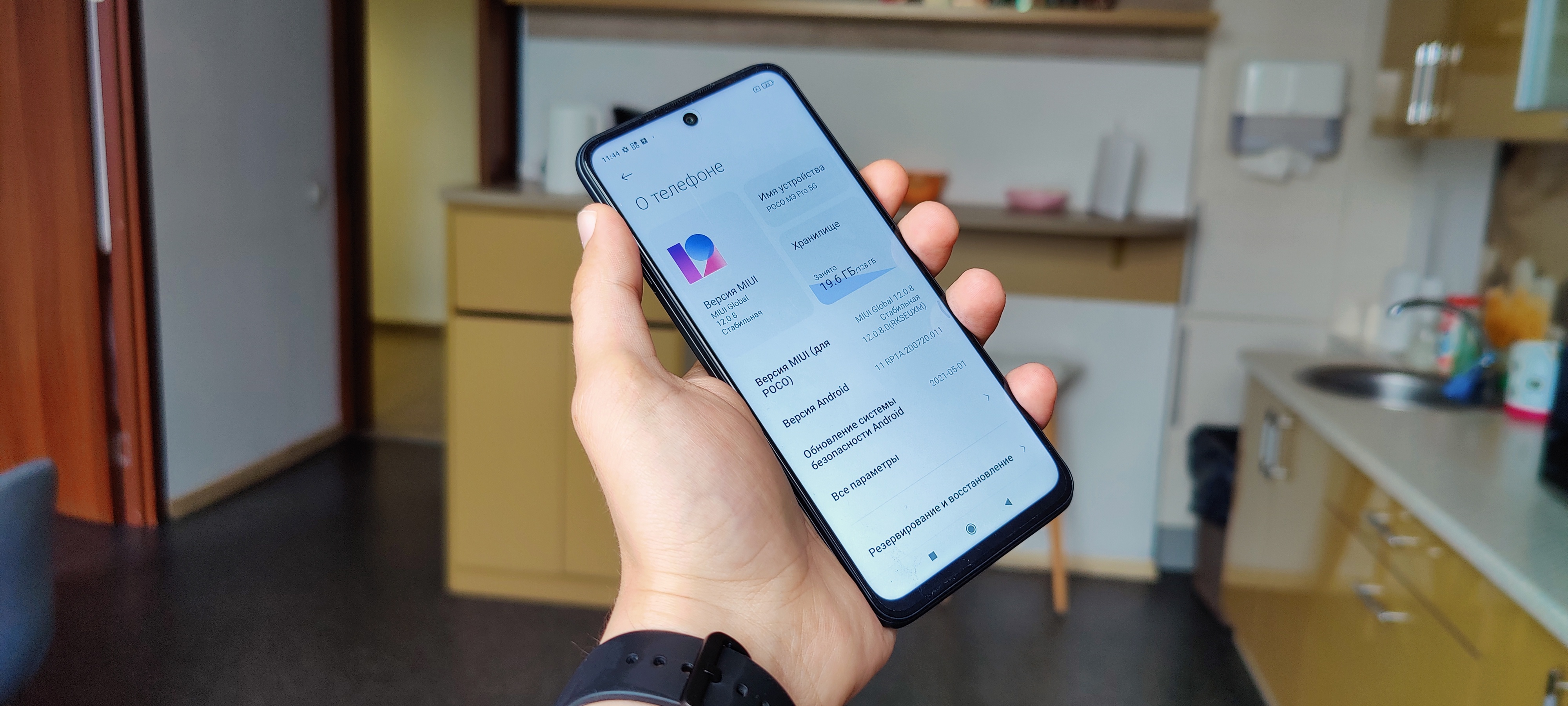
Отключение «пузырей диалогов»
Всплывающие диалоги — фунционал может быть для кого-то и полезный, но конкретно в MIUI реализация хромает. Тем более, что многие привыкли открывать приложения для ответа, а не пользоваться пузырьками. Для отключения «пузырей диалогов» необходимо:
1) Cкачать в Play Market приложение “Activity Launcher” (рейтинг 4.2, более 5млн скачиваний)
2) Запустить приложение
3) В поиске написать «Уведомления» и выбрать пункт “Уведомления“

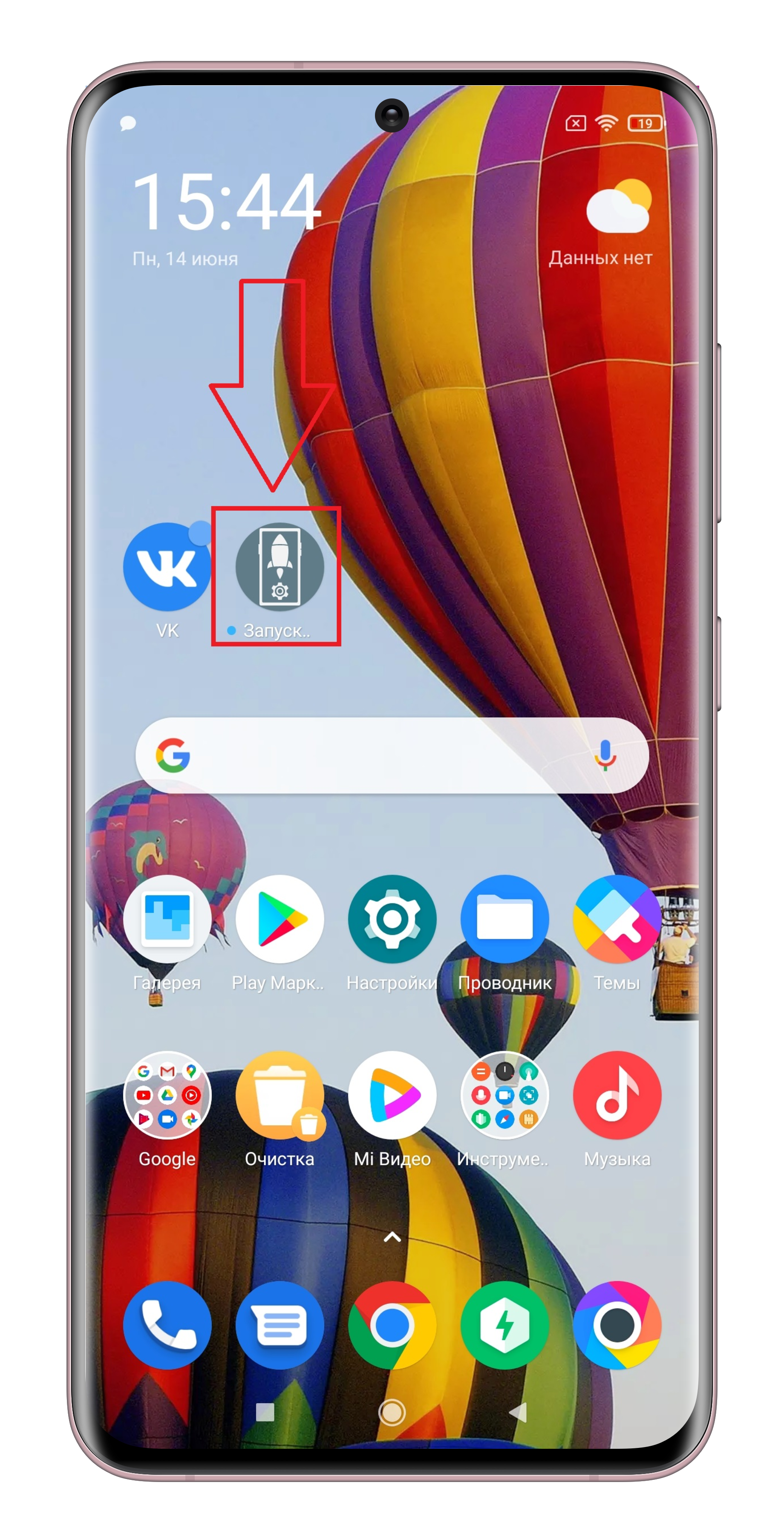
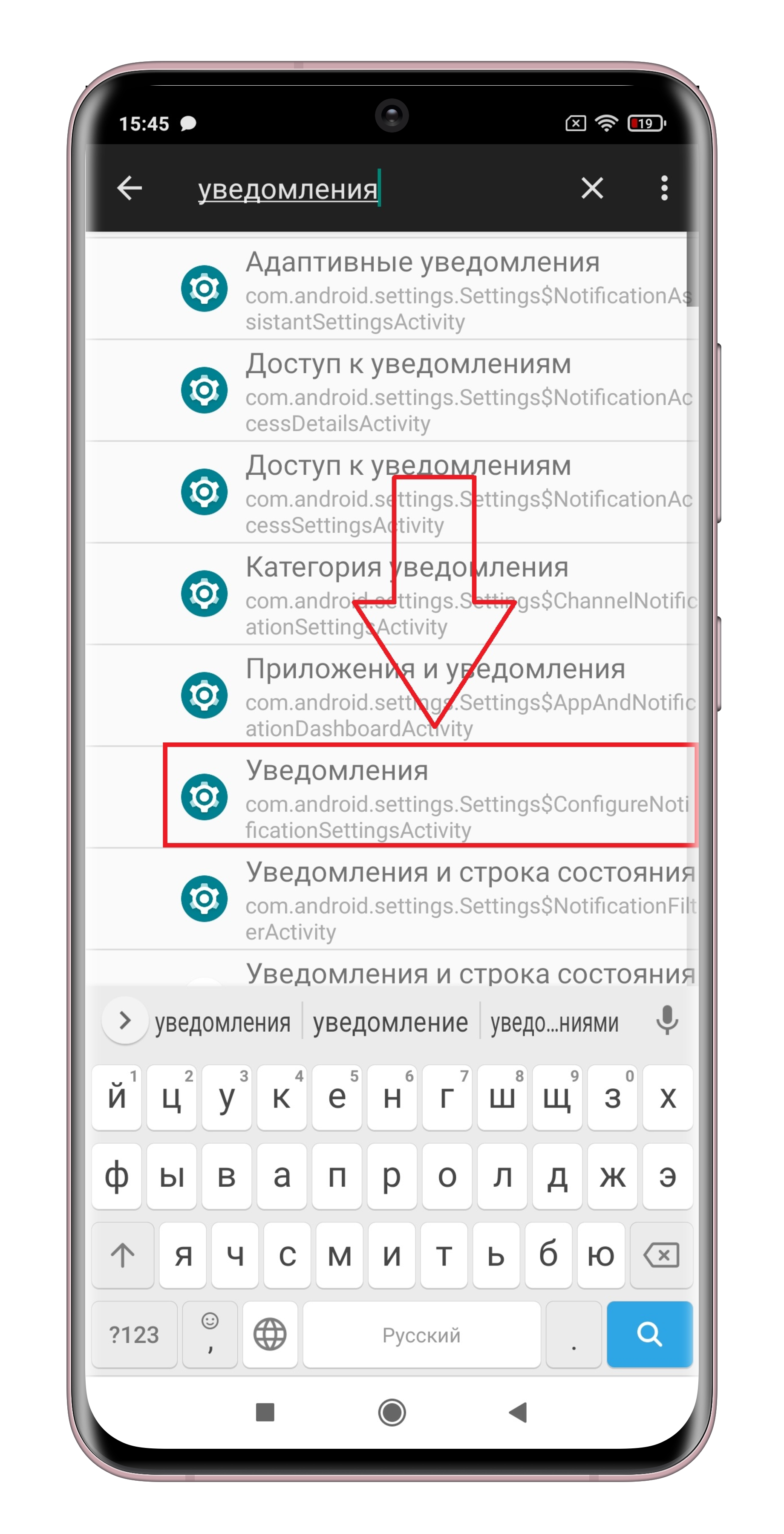
Затем нужно перейти в пункт меню «Всплывающие чаты» и убрать «рычажок» с разрешения приложениям показывать всплывающие чаты. С активированной опцией чаты на экране выглядят как на 3-м скриншоте. Если деактивировать всплывающие чаты, то ответ на сообщения будет работать, как и в предыдущих версиях прошивок.
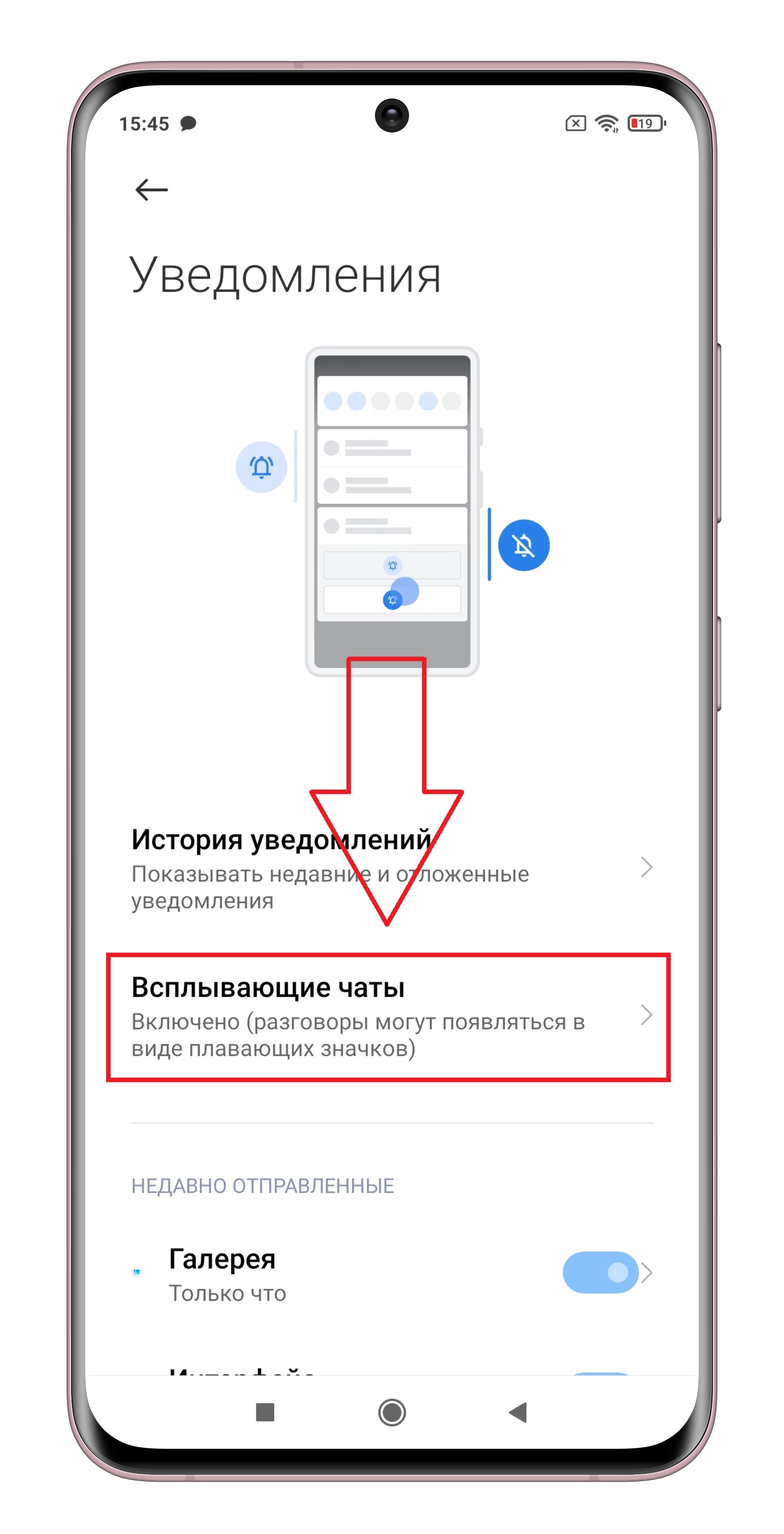
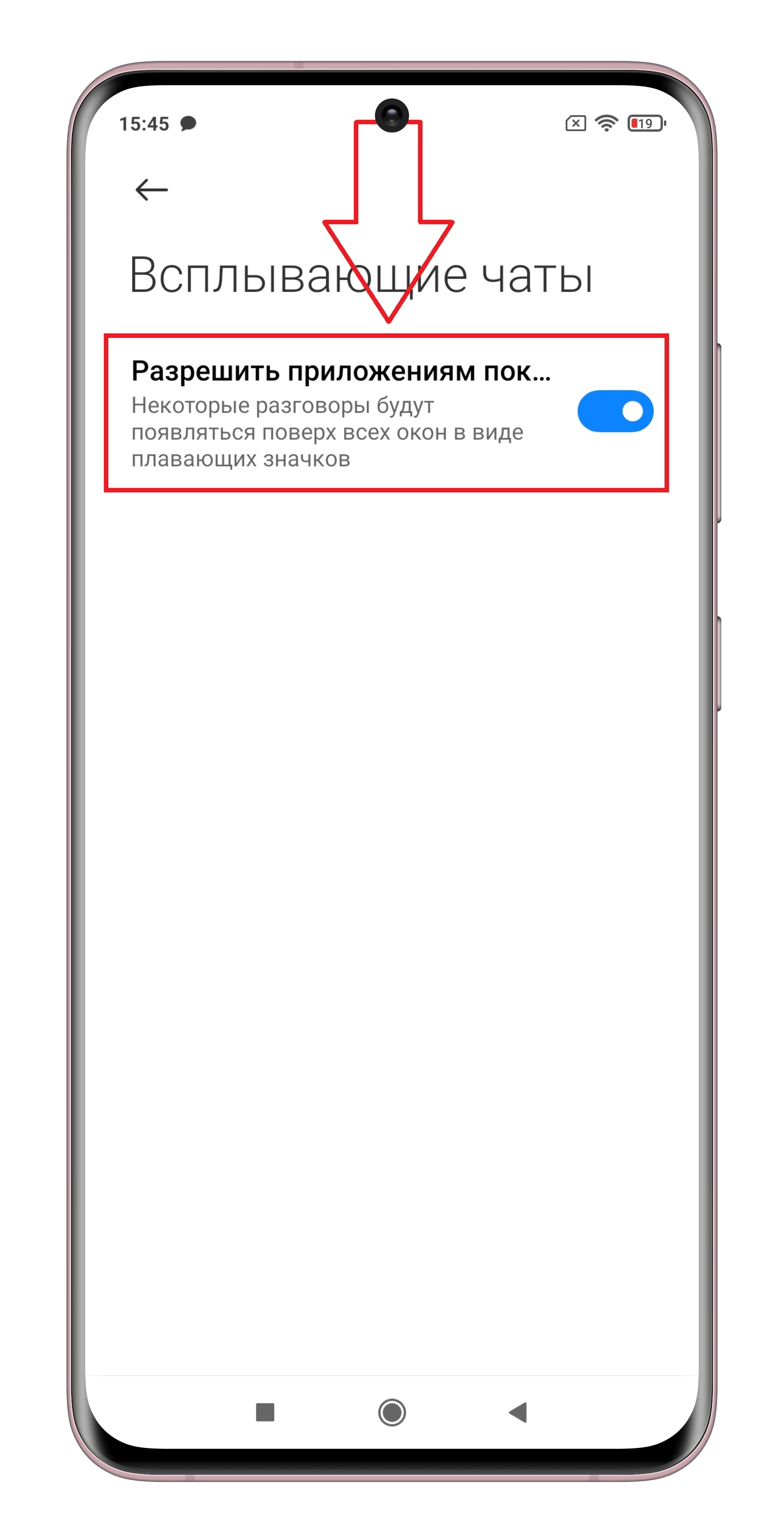
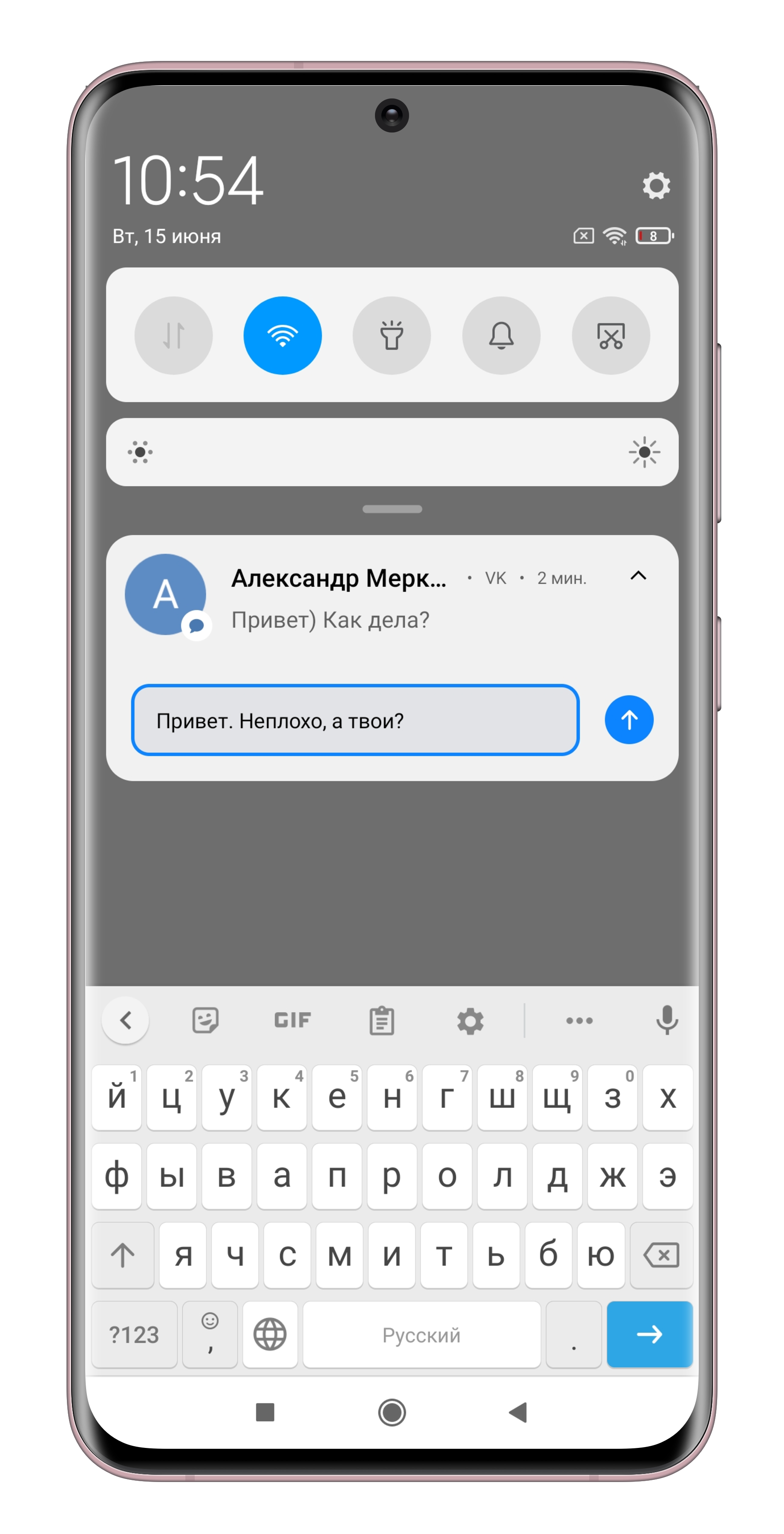
А если на экране «Уведомления» опуститься в самый них и тапнуть по пункту «Дополнительно», можно открыть очень интересные настройки. Здесь можно скрыть появление уведомлений на заблокированном экране, скрыть беззвучные уведомления, отрегулировать световую индикацию и др. Также в настройках MIUI Вам может быть полезна группировка уведомлений в шторке — лично я пользуюсь.
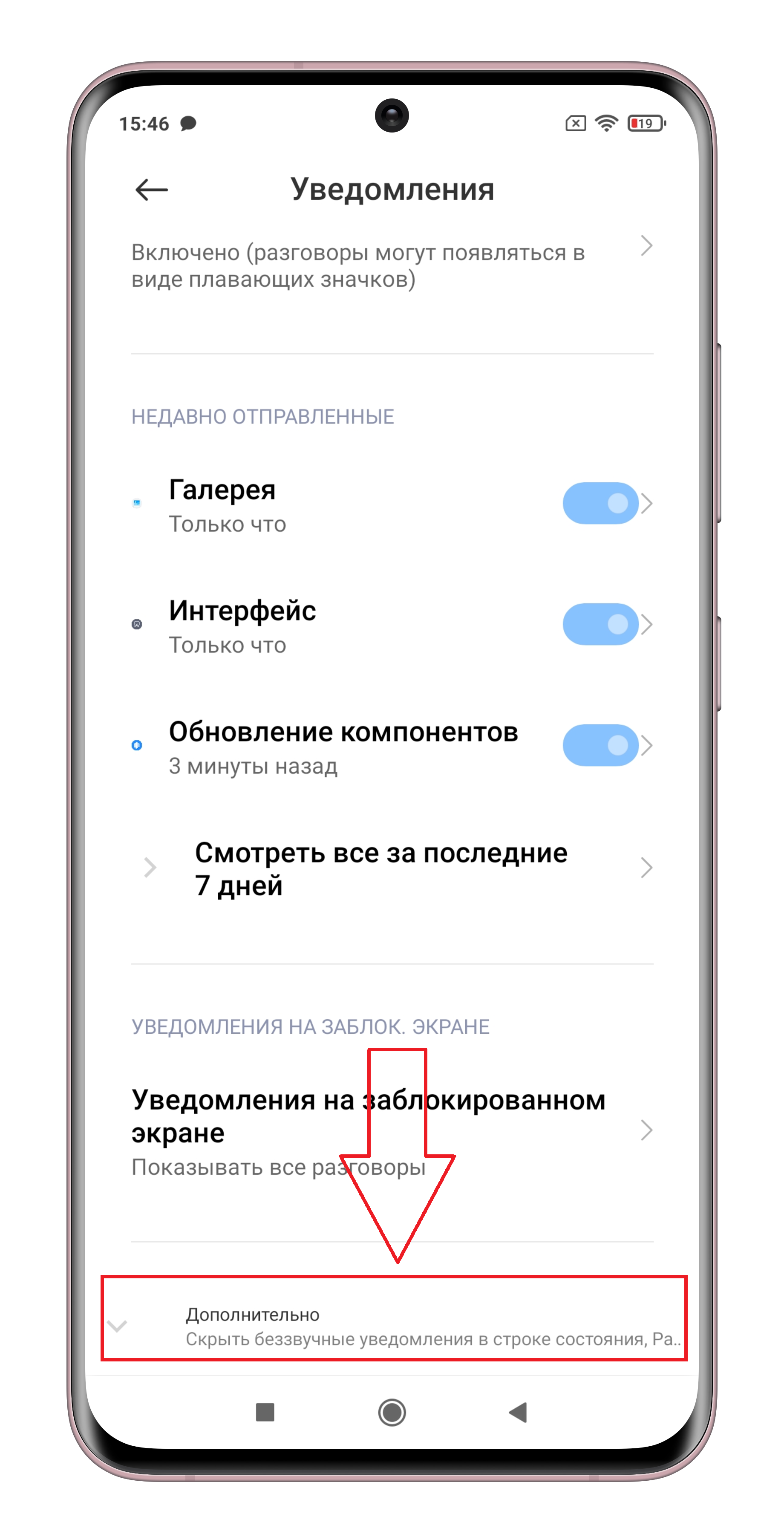
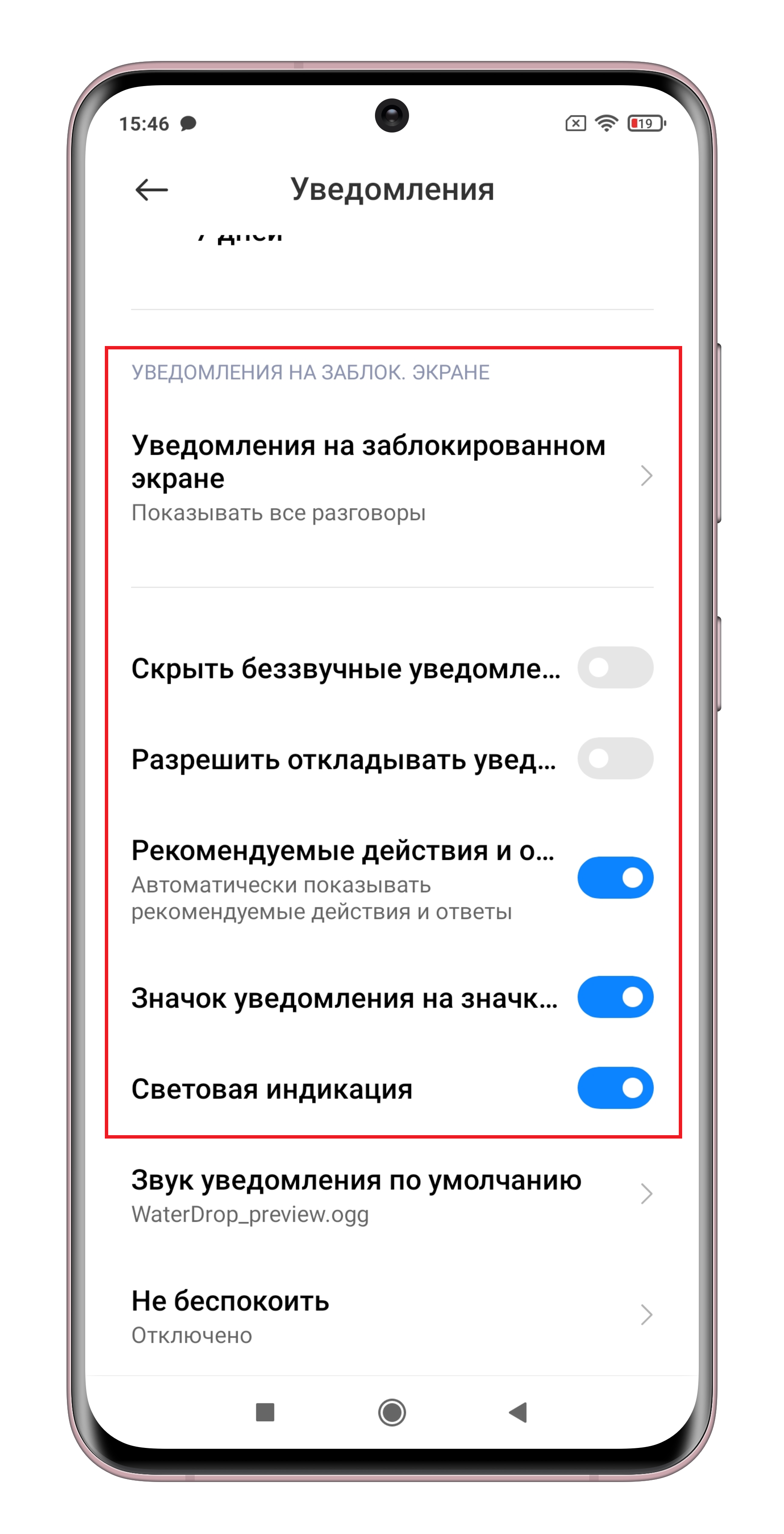
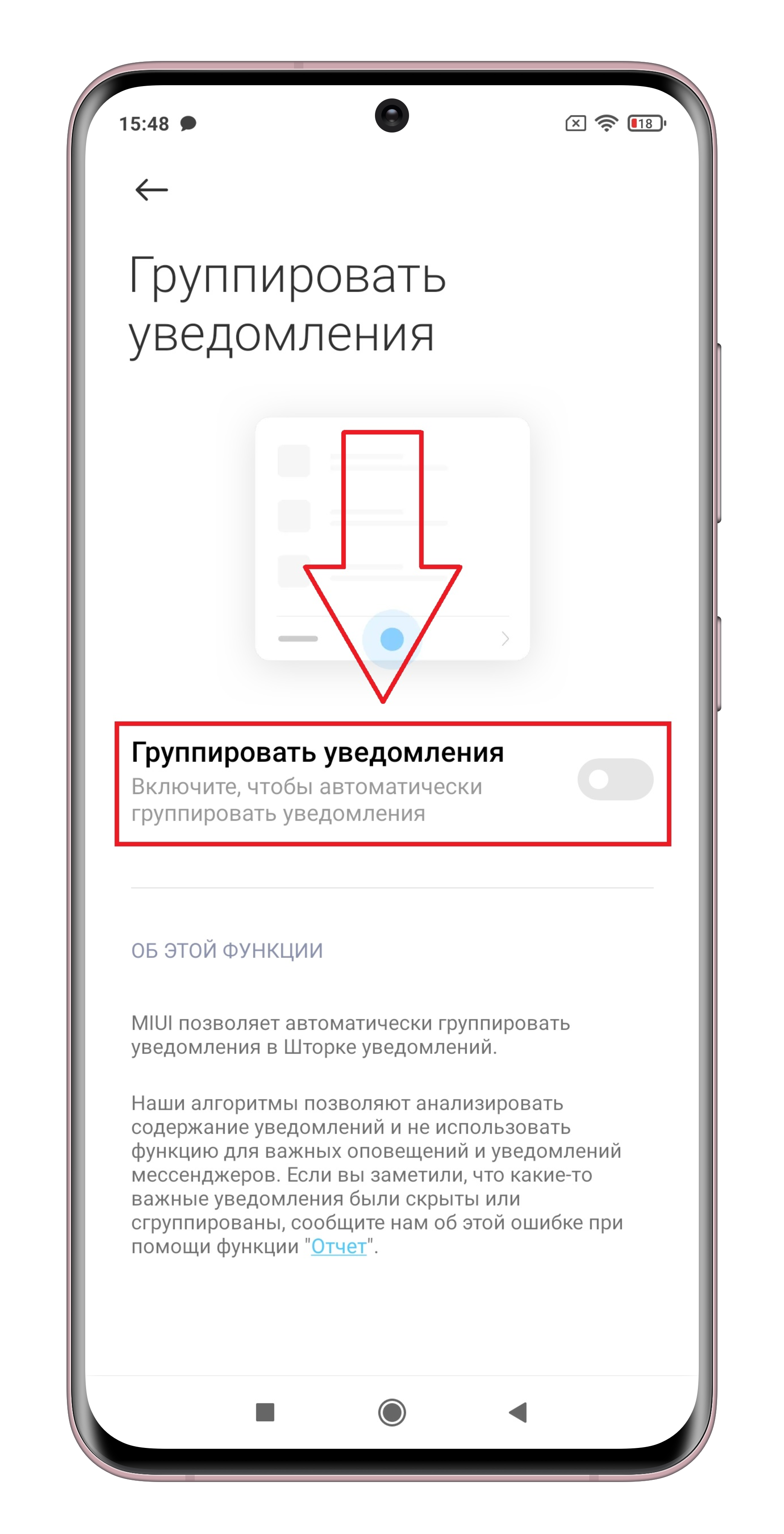
Отключение «слежки Gmail»
Подойдет не только владельцам гаджетов на MIUI, но и всем остальным андроидам. Наверняка многие из Вас никогда не заходили в меню настроек приложения почты Gmail, а оно, как и многие другие приложения от компании Google занимается сбором и анализом данных, а также отправкой их на нужные сервера. А эти действия в свою очередь приводят к дополнительному расходу аккумулятора, что никому из нас точно не нужно.
Для начала обновляемсяна последнюю версию приложения Gmail, чтобы избежать возможных отличий в названиях пунктов меню. На момент написания гайда это версия 2021.05.02.373487627, последнее обновление от 13 мая 2021 года.
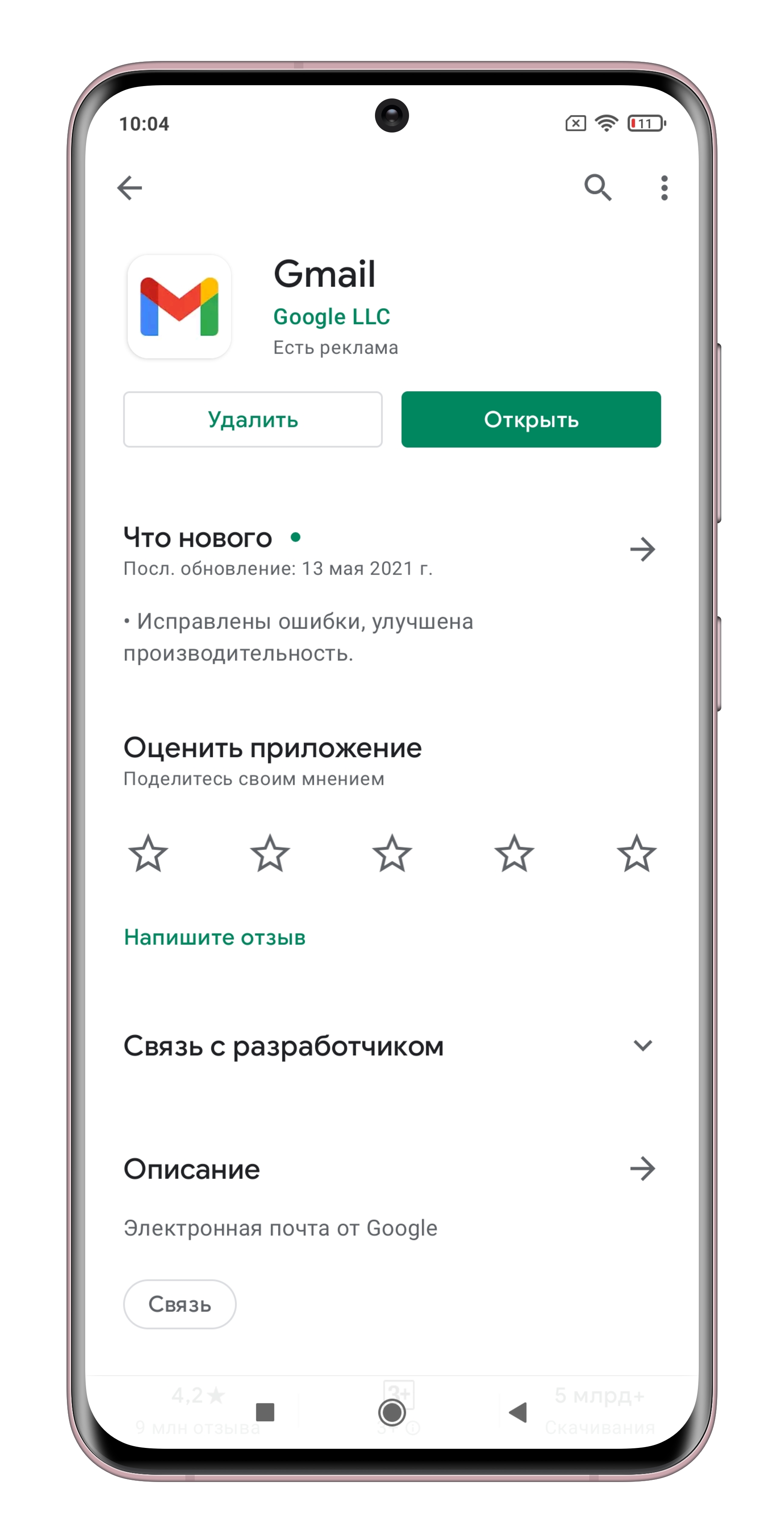
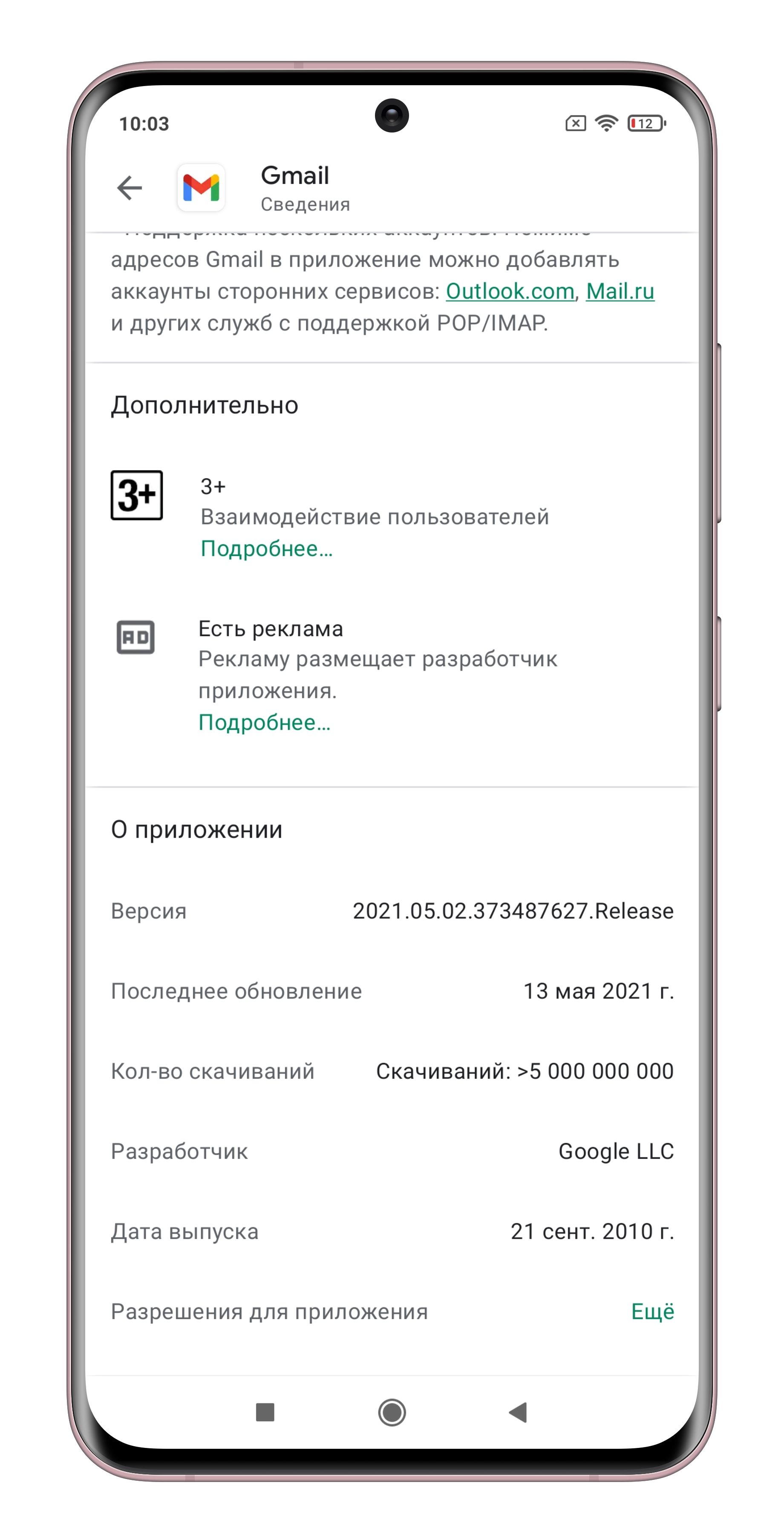
1) Запускаем приложение Gmail
2) Переходим в Настройки
3) Выбираем свой адрес электронной почты

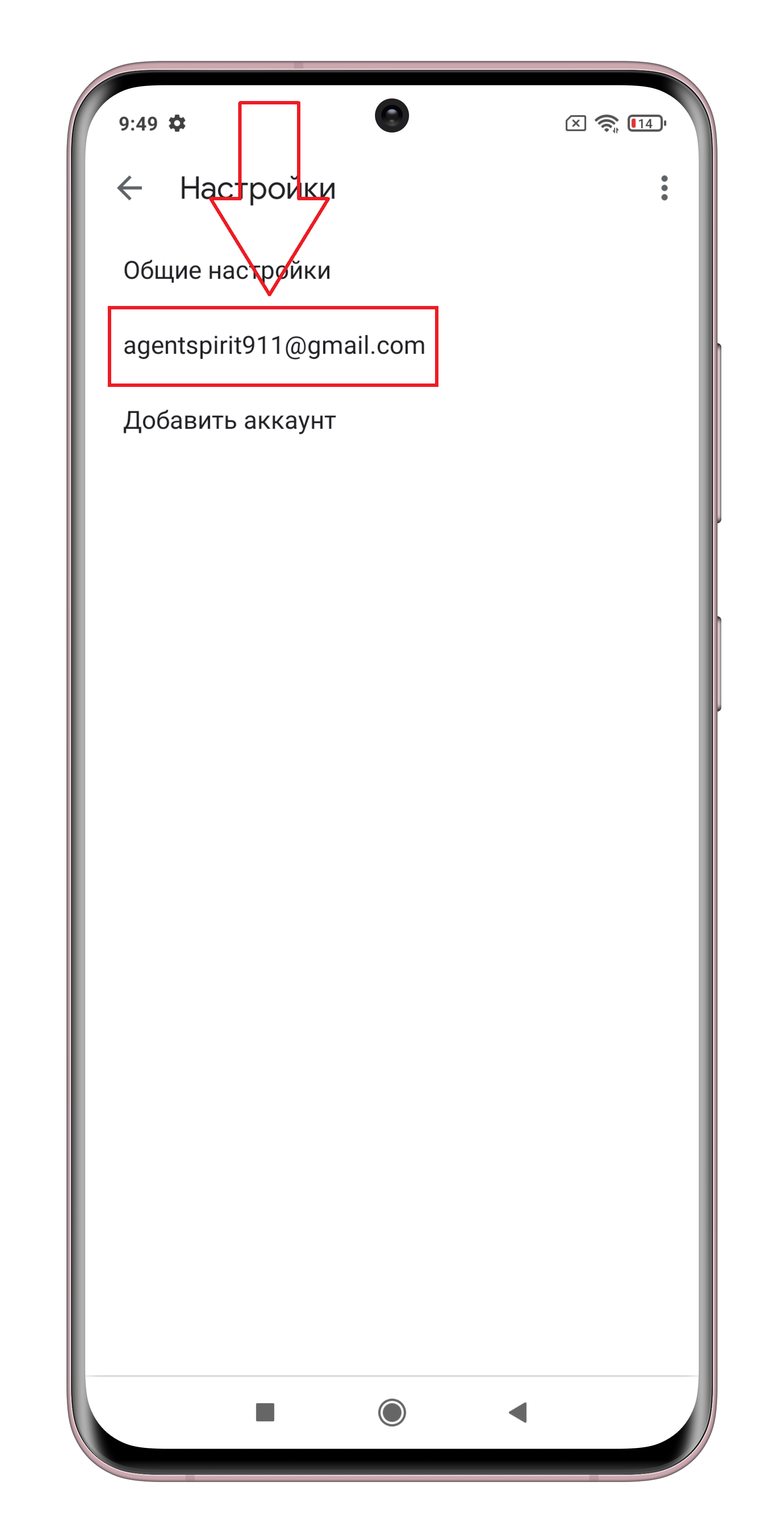
4) Проматываем меню настроек почти в самый конец
5) В разделе «Встречи» убираем галочку из чекбокса «Отправлять сведения для диагностики»
6) Поднимитесь выше и уберите также галочку пункта меню «Умные функции и персонализация в других продуктах Google»
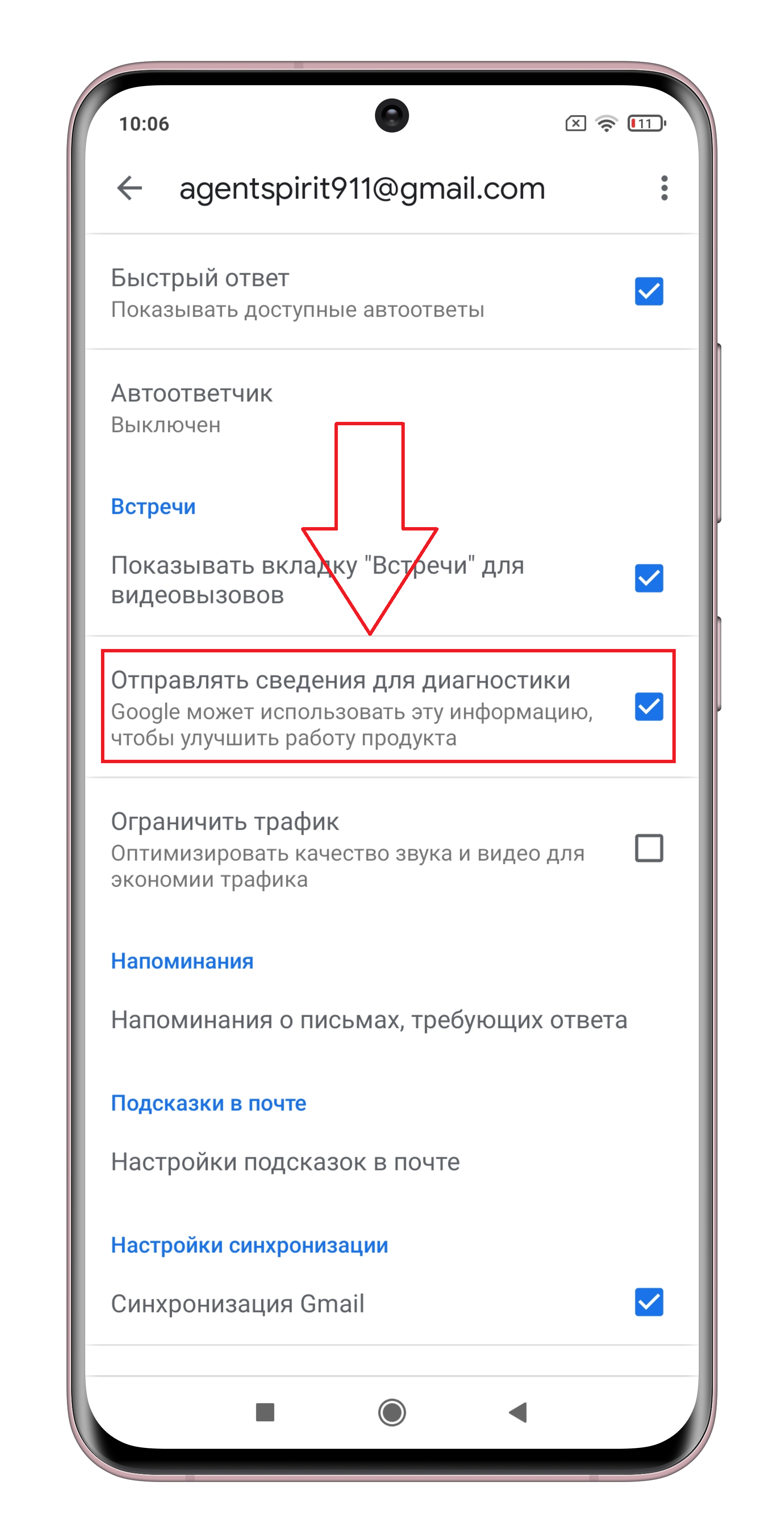
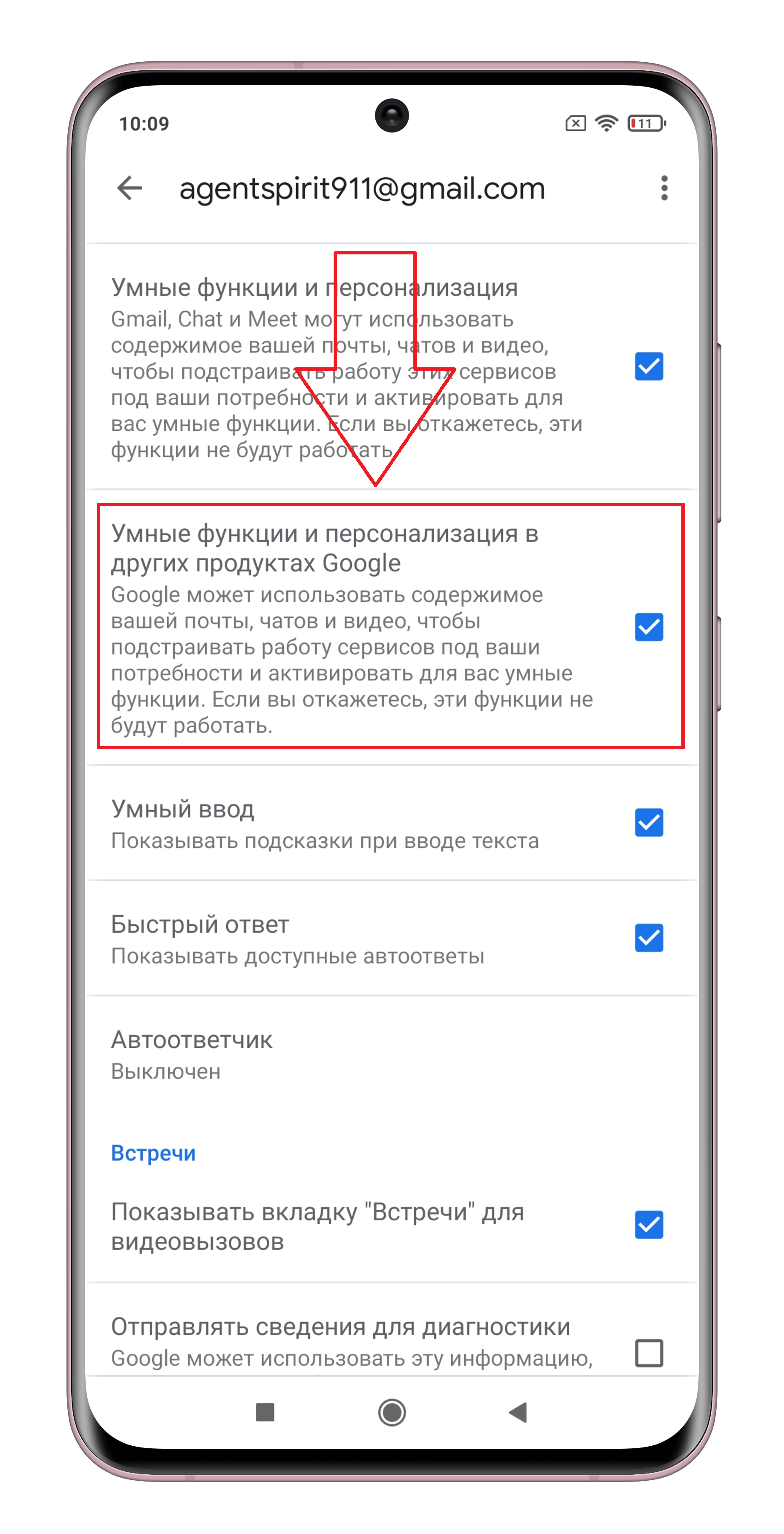
Поздравляю! Вы успешно избавились от «пузырей диалогов» и «слежки Google»!
Полная оптимизация MIUI на Xiaomi
На смартфонах Сяоми по умолчанию включено много функций, из-за которых устройство некорректно работает. Бесполезные сервисы потребляют заряд аккумулятора, показывают навязчивую рекламу, отправляют диагностические данные на сервера разработчиков, тормозят плавное функционирование телефона. Поэтому рекомендуется провести полную оптимизацию MIUI , чтобы деактивировать ненужные опции и улучшить работу девайса.
Инструкция по оптимизации MIUI 12
Воспользовавшись нашим подробным гайдом, вы сможете быстро отключить бесполезные сервисы и опции. Как итог – смартфон станет работать гораздо быстрее и стабильнее. Достаточно зайти в меню настроек и провести небольшие процедуры. Огромный плюс: не нужно подключать смартфон к компьютеру.
Избавляемся от системной рекламы
Один из самых важных шагов – отключение рекламы. Для начала нужно деактивировать рекламные службы, которые отвечают за показ спама.
1. Откройте «Настройки» – «Пароли и безопасность».
2.Прокрутите страницу вниз до вкладки «Доступ к личным данным».

3.Передвиньте ползунки в нерабочее состояние напротив строк « msa » и « MiuiDaemon ».
4.Во всплывающем окне нажмите по голубой кнопке «Отозвать». Если разрешение сразу не отозвалось, повторите попытку несколько раз. Также убедитесь, что на мобильном устройстве включен интернет.
5.Далее перейдите в приложение «Безопасность» и откройте пункт «Передача данных».

6.Нажмите «Сетевые подключения», а вверху – «Фоновые подключения».


7.Уберите галочки с « Analytics » и « msa ».

После того, как службы были отключены, нужно деактивировать показ рекламы в системных приложениях, таких как файловый менеджер, магазин тем, Mi Видео, Музыка и загрузки. Для этого по очереди заходим в каждую программу, открываем «Настройки» и выключаем «Получать рекомендации». В приложении «Музыка» пункт называется «Показывать рекламу».
Отключаем ненужные сервисы
Изначально на смартфонах включено много инструментов, которыми вы не будете пользоваться в повседневной жизни. Данные функции потребляют заряд аккумулятора, поэтому рекомендуем их деактивировать.
1.В настройках откройте пункт «Подключение и общий доступ».

2.Отключите Mi Share , если не используете беспроводную передачу файлов на постоянной основе. Также не забудьте деактивировать строку «Включать Mi Share » автоматически.
3.Вернитесь в предыдущее меню и теперь зайдите в раздел «Печать». Выключите системный сервис печати.

Следующие действия касаются Вай-фая. Откройте одноименный раздел в меню настроек и перейдите во вкладку «Помощник Wi – Fi ». Отключите функции «Выбирать лучшую сеть автоматически» и «Приоритизация Wi – Fi ». Существенной пользы от этих функций нет, зато батарея активно разряжается.


Далее переходим к рабочему столу. Здесь наиболее заметная опция – лента виджетов, которая перегружена рекламой и бесполезной информацией. Если не пользуетесь лентой, смело выключайте ее:
1.Перейдите по пути «Настройки» – «Рабочий стол».
2.Передвиньте тумблер в неактивное состояние возле строки «Лента виджетов».

Изменяем доступ к местоположению
Служба GPS тоже потребляет много заряда, особенно, если работает в фоновом режиме. Чтобы это исправить, нужно:
1.Зайти в пункт «Местоположение».
2.Открыть вкладку «Разрешения для приложений».

3.Во всех приложениях с параметром «Разрешено всегда» выставить «Разрешено только при использовании». Обычно постоянный доступ к местоположению имеет браузер Google , камера, Гугл карты и компас. Этим программам совсем необязательно беспрерывно определять вашу локацию.

Ограничиваем автозапуск
Некоторые приложения могут автоматически запускаться после включения или перезагрузки смартфона. Соответственно, такие программы будут работать в фоновом режиме, а это создаст дополнительную нагрузку на телефон.
1. Зайдите в раздел «Приложения» – «Разрешения».

3.Деактивируйте ползунки напротив всех приложений, которые работают в автозапуске. Еще больше программ появится, если нажать по трем точкам в правом верхнем углу и тапнуть «Показать системные приложения».

Включаем системную оптимизацию
И напоследок рекомендуем активировать встроенную функцию «Оптимизация MIUI ». Благодаря данному инструменту будут автоматически закрываться неиспользуемые фоновые процессы, очищаться оперативная память и регулироваться нагрузка на процессор. Опция активна по умолчанию, но если ранее вы ее отключали и хотите повторно включить, нужно:
1.Перейти в раздел «Для разработчиков».
2.Несколько раз кликнуть по «Восстановить значения по умолчанию».
3.Включить функцию, которая появится чуть ниже.

Вот таким образом можно оптимизировать ваш смартфон Xiaomi . Все делается очень быстро и просто. Пишите в комментарии, была ли полезна эта статья.
Какие приложения на Xiaomi можно безболезненно удалить
На смартфонах Xiaomi и Redmi, которые работают под управлением Android и оболочки MIUI, по умолчанию встроено много Mi и Google-приложений. Некоторые из них автоматически загружаются при включении смартфона, занимают постоянную и оперативную память, или используют Интернет-соединение. Удалить ненужные приложения можно только при использовании дополнительного ПО (телефон лучше спит и дольше держит заряд). В этом нет ничего сложного, если действовать по нашей инструкции.
Как удалить ненужные приложения на Xiaomi
Можно отключать всё то что Вам не нужно, но только те приложения которые Вы знаете.
Через настройки Xiaomi
Если по умолчанию такая опция доступна на вашем устройстве, то просто перейдите в «Настройки», выберите «Приложения и уведомления», далее «Показать все приложения». В появившемся окне найдите нужное. В качестве примера мы будем отключать встроенный сервис «Google Play Музыка». Просто нажмите «Отключить приложение».

На некоторых Xiaomi кнопка отключения отсутствует. В таком случае попробуйте запустить «Настройки» и в поле «Поиск настроек» введите «Изменение системных настроек». Выберите раздел с одноименным названием, а далее «Все приложения», затем в списке отключите ненужные.

С помощью Activity Launcher
Метод, описанный здесь, не удаляет Гугл хлам, он его просто отключает (без ROOT). Приложения при этом не висят в фоне и обновления не просят. Только перед отключить, нужно стереть, удалить данные Кеша приложения и самого приложения и закрыть доступ приложения к уведомлениям, и все разрешения приложения. Освободиться память, возрастёт производительность телефона.
-
Скачиваем Activity Launcher в Play Маркете, устанавливаем и открываем.

Вверху нажимаем на «Последние действия» и выбираем «Все действия»:


Ищем в списке «Настройки» (нас интересуют первые).

Ищем в раскрывшемся списке «все приложения» (интересует либо второе либо третье, первое не подходит) — кликаем:

Откроется опять список приложений только в другом окне. Ищем приложение которое хотим отключить.

Выбираем его и нажимаем «Отключить».

Вот Вы и отключили ненужные приложения!

На некоторых девайсах при заморозке «Google-поиска» получаем BootLoop! Не рекомендую его отключать.
С помощью Xiaomi ADB Fastboot Tools
По факту не удаляет, приложения остаются в системных папках (файлы apk).
-
Потребуется:
- персональный компьютер или ноутбук;
- драйвер для вашего смартфона Xiaomi;
- оригинальный USB-кабель;
- программа Xiaomi ADB Fastboot Tools
(cкачать можно по этой ссылке).
Если программа при запуске на компьютере будет выдавать ошибку с кодом 0xc000007b, установите или обновите DirectX и Net Framework. Так же в некоторых случаях помогает обновление драйвера видеокарты.
На смартфоне включите опцию «Отладка по USB». Если до этого времени вы еще ни разу не пользовались этим системным инструментом, то для включения необходимо сначала активировать «Режим разработчика». Перейдите в «Настройки», далее откройте раздел «О телефоне», несколько раз подряд нажмите на пункт «Версия MIUI» или «Номер сборки». Система сообщит о том, что «Вы стали разработчиком».
Теперь в «Настройках» найдите новый пункт меню «Для разработчиков». Как правило, он находится в разделе «Система» или «Расширенные настройки».

Пролистайте список к разделу «Отладка». Здесь включите режим отладки при подключении Xiaomi к ПК по USB.

Подключите устройство к компьютеру и откройте шторку уведомлений. Вместо «Зарядка по USB» (или на некоторых моделях «Без передачи данных»), выберите режим работы «Передача файлов».

Теперь перейдем к действиям на ПК. Запустите ADB Fastboot Tools. Нажмите «Debloater». Через несколько секунд в окне «Status» отобразится информация о вашем мобильном устройстве. После этого на телефоне автоматически появится окошко с предложением разрешить отладку по USB. Поставьте галочку «Всегда разрешать этому компьютеру» и нажмите «ОК».

После этого опять нажмите кнопку «Debloater». Появится список системных Mi и Google программ, которые потенциально могут присутствовать в памяти смартфона Xiaomi. Например, выберем для удаления сразу несколько — Compass, Downloads, Google Maps, Scanner, Yellow Pages.

Далее нажмите кнопку «Uninstall». В окошке «Status» можете наблюдать за процессом удаления.

По окончанию нажмите «Reboot into System».

Теперь можно отключить Xiaomi от компьютера.
Какие приложения можно безболезненно удалить на Xiaomi
Наибольшее количество вреда приносят фейсбуки и аналитика с рекламой. Рекомендую удалить: приложения от Миуи, Analytics, Mab, Msa.
-
Ниже вашему вниманию представлены встроенные приложения, удаление которых не повлияет на стабильную работу смартфона Xiaomi. К каждому прилагается краткое описание, чтобы понять, с чем имеете дело. Если вы не пользуетесь той или иной программой, то смело можете стирать.
- Все сервисы Google, кроме «Google», «Google Pay» и «Play маркет». Я пользуюсь клиентом Gmail, поэтому не указал его, но, если он вам не нужен, удаляйте.
- Analytics — мониторит информацию об использовании устройства. А еще отвечает за рекламу в стандартных приложениях. Поэтому можете снести в первую очередь.
- Browser — стандартный обозреватель, которым мало-кто пользуется, и вы, скорее всего в том числе.
- BugReport и Whetstone — позволяет отправлять отчеты при возникновении ошибок в работе устройства. Кстати, эта утилита влияет на быстродействие.
- Calculator и Calendar — здесь все ясно. В случае использования сторонних утилит, обладающих лучшим функционалом и возможностями, избавляемся от этих.
- CellBroadcastReceiver — функция оповещение населения. Сообщает о возникновении чрезвычайных ситуаций в регионах Азии. Соответственно, в нашей стране нет никакой пользы от этого приложения.
- DuoDuo — видео чат от компании Google.
- E-mail — стандартная утилита для электронной почты. Как правило, большинство пользователей Андроид заводят почтовый аккаунт Gmail. Поэтому удаление этого софта вполне целесообразно.
- Facebook App Installer, Facebook App Manager, Facebook Services – все эти инструменты можно удалить. Само приложение социальной сети будет работать корректно.
- Google Play Музыка.
- Google Play Фильмы.
- Google Карты — не всем пользователям подходит это программное обеспечение. Если вы из их числа и отдаете предпочтение какому-то аналогу, то смело избавляйтесь.
- GoogleFeedBack — инструмент для отзывов обо всех встроенных приложениях от компании Google. Влияет на скорость работы гаджета.
- Joyose — это развлекательный сервис, ориентированный на китайскую аудиторию.
- Mi App Store (Getapps) — магазин приложении (софта) от Xiaomi, аналог Google Play. Нет смысла держать два одинаковых приложения, тем более в маркете американского гиганта выбор огромнейший.
- Mi Mover — перенос данных с вашего старого устройства на новый Mi телефон.
- Mi Link Service — обеспечивает обмен файлами между смартфонами Xiaomi с разными версиями MIUI.
- Mi Video — стандартный проигрыватель для видео (если не смотрите загруженные видео с телефона, или используете другой плеер).
- Mi Drop (если не пользуетесь передачей файлов на другие телефоны).
- Mi Pay.
- Mi Wallpaper.
- Mi Wallpaper Carousel.
- Mi Credit.
- MAB — коммерческое приложение, выпущенное для продвижения азиатских интернет-магазинов.
- MSA — еще один из инструментов аналитики. Влияет на быстродействие смартфона, так как висит в фоновых процессах и использует ваш Интернет-трафик. Также связан с рекламой.
- PrintSpooler, CloudPrint и FingerprintService — отвечают за печать файлов со смартфона. Минимально влияют на скорость работы аппарата.
- StepsProvider — это дополнение к штатному шагомеру. Влияет на скорость работы смартфона.
- Stk — предоставляет доступ к дополнительным функциям вашего сотового оператора.
- Services & Feedback — если не собираетесь обращаться к разработчикам, то можете удалять.
- Updater — отслеживает выход обновлений фирменной оболочки MIUI и иногда оповещает об этом надоедливыми напоминаниями. Если такая опция не нужна, и вы привыкли вручную проверять доступность свежих версий MIUI, то смело можете стирать.
- Weather — погода. По сравнению с другими бесплатными погодными приложениями, это отстает в плане настроек и возможностей. Поэтому можете удалить и найти лучшую альтернативу в магазине приложений Google Play.
- Yellow Pages (com.miui.yellowpage).
- Music (если не слушаете загруженную музыку, или слушаете в другом плеере).
- Notes (если не пользуетесь заметками).
- PartnerNetflixActivation.
- Recorder (если не пишите звук с микрофона).
- Services & Feedback.
- Feedback.
- Games.
Полный список для удаления в принципе актуален и сейчас, автор иногда добавляет и изменяет перечень приложений и описание приложений.
Отключи это и твой Xiaomi будет жить вечно

«Отключи этот режим, и твой смартфон Xiaomi будет жить вечно», — такое предложение не является фантастикой. Действительно, если деактивировать лишние опции и приложения, работоспособность гаджета улучшится. Каждая программа и функция расходует энергию. Для более экономного энергопотребления рекомендуется отключить несколько приложений и опций.
Важность отключения ненужных компонентов
Деактивация лишних режимов и приложений поможет продлить работу смартфона Xiaomi. Каждая программа расходует заряд аккумулятора. На устройстве есть функции, которые включены по умолчанию или работают в режиме автонастройки. Любая активность сказывается на заряде батареи. Если деактивировать ненужные функции и приложения, смартфон без подзарядки сможет проработать 2-3 дня.

Правда, Xiaomi ценят за то, что это устройство сравнимо с мини-компьютером. Владельцам гаджетов не нужно себя ограничивать. На смартфон можно загружать различные мессенджеры (Телеграм). С гаджета разрешается выходить в интернет и получать доступ к социальной сети (ВКонтакте, Фейсбук, Инстаграм, Твиттер).
Разработчики Xiaomi предоставляют пользователям возможность работать с любой программой и на какой угодно интернет-платформе. Активность браузера, мессенджера, любого приложения можно ограничить во времени, предварительно выставив таймер работы. Программы смогут самостоятельно отключаться спустя 5-30 минут. Возможность ограничивать работу приложений во времени сокращает расход аккумулятора, продлевает срок жизни смартфона.
Что стоит отключить и оптимизировать
Владельцы Xiaomi могут отключить или оптимизировать работу некоторых приложений. Чем меньше программ будет запускаться при включении смартфона, тем экономнее расходуется заряд батареи.
Фоновые подключения
Каждый пользователь Xiaomi имеет возможность выбрать приложения, которые будут работать в фоновом режиме. По умолчанию большинство из установленных на смартфон программ выключены. Активировать приложение очень просто — нужно лишь настроить автозапуск и дать разрешение на работу в фоновом режиме.

Активность выбранной программы рекомендуется ограничить, выбрав из предложенных вариантов стандартный уровень (мягкое ограничение). Каждый пользователь смартфона может управлять приложениями, имеющими доступ к фоновому интернету. Активность подключений тоже можно ограничить.
После загрузки ОС обычно появляются почтовые клиенты, облачные сервисы, мессенджеры. Чем меньше будет активировано приложений, тем быстрее запустится смартфон (после перезагрузки). Желательно, чтобы в фоновом режиме работали только самые нужные программы. Активность каждого приложения сказывается на заряде аккумулятора.
Отключение анимации
В смартфон Xiaomi встроены настройки, дающие возможность управлять анимацией (отключить, изменить, корректировать плавность). Для экономии энергии лучше эту опцию выключить. Для отключения функции нужно зайти в «Настройки», потом в раздел «Для разработчиков». Затем деактивировать «Анимацию окон», «Анимацию переходов», «Длительность анимации».
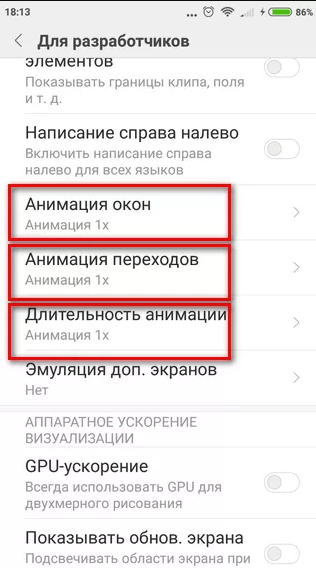
Оптимизация системной памяти
В настройках смартфона есть раздел «Для разработчиков». В нем находится подраздел «Оптимизация системной памяти». По умолчанию работает «средняя». Для снижения потребления энергии рекомендуется отключить оптимизацию и перезагрузить систему. Выключение этой функции не повлечет изменения настроек устройства.
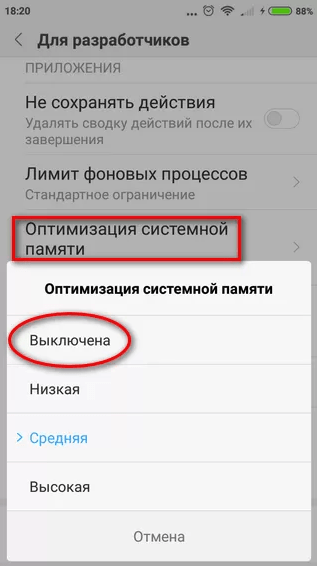
Выключение лишних датчиков
По умолчанию на смартфоне Xiaomi работает несколько датчиков, дополнительно расходующих энергию аккумулятора. Некоторые из них можно без вреда для устройства отключить. Например, датчик, реагирующий на освещенность экрана. По умолчанию сенсор находится в режиме «Автонастройки». Если датчик деактивировать, яркость не будет изменяться в зависимости от освещенности экрана. Дополнительно можно выставить стандартный режим контрастности дисплея и отключить акселерометр (автоповорот).
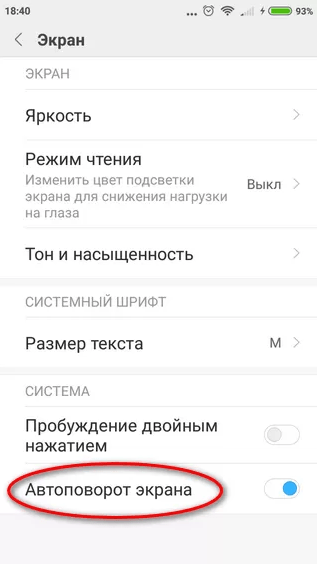
Оптимизация разрешений для приложений
Для уменьшения расходования энергии желательно оптимизировать разрешения для приложений. Вначале рекомендуется активировать автозапуск, совпадающий с режимом работы смартфона, только для наиболее важных программ. Затем нужно посмотреть, какими разрешениями пользуются выбранные приложения, и оставить из всего списка только нужные.
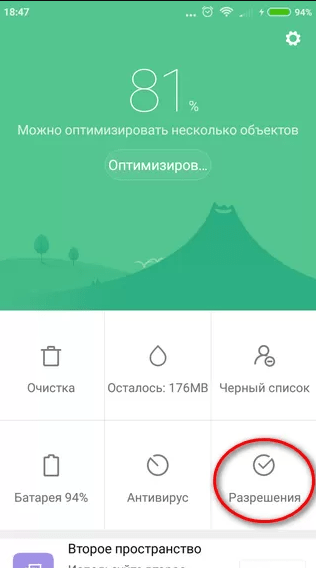
Режим экономии энергии
Желательно для своего устройства Xiaomi активировать экономный режим потребления энергии. Сделать это можно несколькими способами. Например, настроить ежедневное автоматическое выключение смартфона в ночное время. Есть опция, позволяющая отключать устройство с 0.00 ночи до 8.00 утра. Можно воспользоваться функцией «Режим полета», которая деактивируют связь смартфона с внешним миром в ночное время. Эту опцию рекомендуется включать перед сном для более экономного расходования энергии аккумулятора.

Сэкономить заряд батареи можно, отключив самое прожорливое приложение. Вычислить наиболее энергоемкую программу позволяет опция «Потребление энергии». Приложения, расходующие много заряда, можно отключить, удалить или ограничить им активность (выставив таймер работы).
Желательно включить на своем смартфоне Xiaomi режим «Энергосбережение». Благодаря активации этой функции устройство будет контролировать фоновые процессы и отключит синхронизацию при низком заряде батареи.

Удаление или отключение ненужных прожорливых приложений
Сторонние программы, потребляющие много энергии, лучше удалить со смартфона. Остальным загруженным на устройство приложениям рекомендуется выставить таймер работы. Можно активировать режим, чтобы открытые приложения сами отключились через 1,5,10,30 минут. Предварительно выставив таймер, не потребуется контролировать число запущенных программ и закрывать их вручную. Приложения автоматически выгрузятся из памяти спустя установленное время.
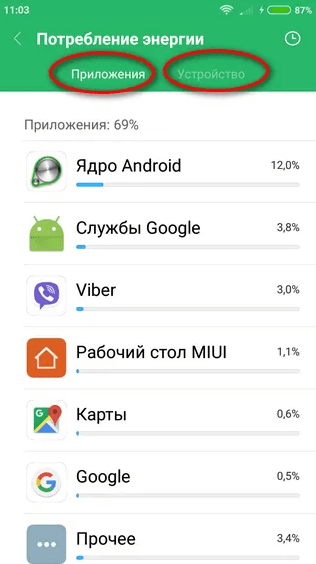
Обычно программируют закрытие энергоемкого браузера, Ютуба, связи с банком. Важные приложения (мессенджеры, почта) на период пользования смартфоном лучше оставить включенными.
Пользователям смартфонов Xiaomi рекомендуется выставить минимальное время для блокировки экрана. Если гаджетом какое-то время не пользуются, то можно отключить лишние службы, расходующие трафик или заряд аккумулятора. Например, интернет. Лучше его выключить сразу после блокировки экрана. Для этого нужно выставить время отключения интернета (через 5, 10, 30 минут или никогда). Смартфон в этом случае превратится в обычный телефон, способный принимать только входящие звонки. Сообщения в мессенджеры приходить не смогут. При разблокировке экрана интернет снова восстановится.
Убираем постоянный поиск сетей Wi-fi
Еще перед началом работы нужно выбрать тип сети. Xiaomi предоставляет такие варианты: 4G, 3G и 2G. Самый быстрый вид связи — это четверка. Зато 4G быстро расходует заряд батареи. Можно выбрать более экономичный, но медленный вид связи, то есть 2G. Пользоваться двойкой постоянно некомфортно. Абоненты могут установить 4G, но при случае перейти на 2G, когда возникнет необходимость в продлении работы смартфона.
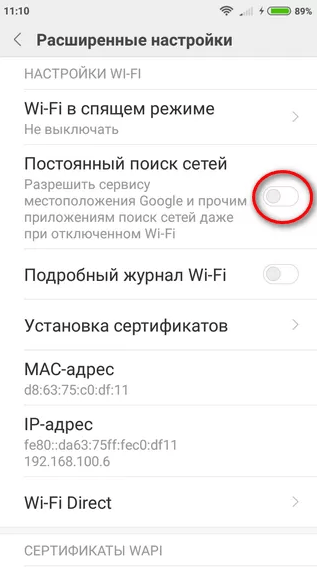
Выбрав какой-то один тип связи, рекомендуется отключить сканирование сетей, а заодно поиск Wi-Fi и Bluetooth. Отключение лишних режимов улучшит работу устройства. Если абонент активировал на смартфоне точку доступа Wi-Fi и отправляет интернет на другие гаджеты, то после окончания работы эту функцию лучше отключить.
Отключение вибрации
«Вибрацию при звонке», «Виброотклик», «Вибрацию в режиме без звука» лучше отключить. Эти опции активно расходуют заряд аккумулятора. Правда, вибрацию можно опять включить в беззвучном режиме, если возникнет такая потребность.
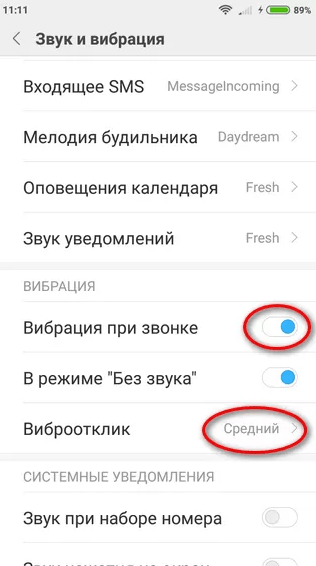
Настройка уведомлений
Рекомендуется установить минимальное время до отключения экрана и блокировки смартфона. Функцию «Пробуждать при получении уведомлений» можно отключить. Нежелательные оповещения от развлекательных приложений лучше деактивировать. Важные уведомления от служб, абонентов и операторов можно перевести в беззвучный режим.
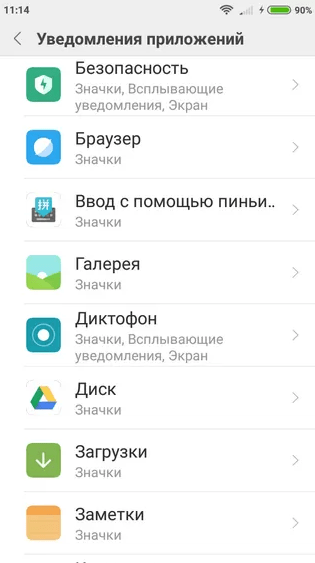
Настройка подсветки экрана
Рекомендуется отрегулировать яркость, цветовой фон и контрастность экрана. Желательно не выставлять эти режимы на максимум. Можно выбрать стандартные (средние) значения. Автонастройку лучше отключить.
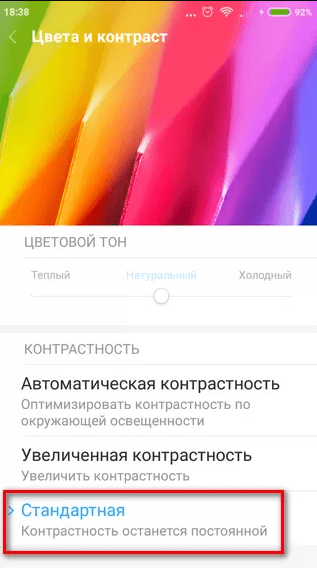
Отключаем лишние службы
В разделе «Специальные возможности» находятся службы, которые можно отключить. Без вреда для устройства разрешается деактивировать субтитры, жесты для увеличения, высококонтрастный текст, озвучивание при нажатии и другие.
Можно также отключить «Дату и время сети» и «Часовой пояс сети». Деактивация этих режимов позволит не осуществлять постоянную синхронизацию с сервером и сэкономить заряд батареи.

Пользователи смартфонов могут отключить опцию «Доступ к местоположению». Эта функция находится в разделе «Конфиденциальность». Правда, при отключении местоположения найти смартфон по GPS не получится.
Наглядные примеры эффективности манипуляций со смартфоном
Отключение приходящих уведомлений:
- зайти в «Настройки»;
- найти «Приложения»;
- настроить уведомления (отключить) или отложить их прочтение на время.
Способ, помогающий отключить рекламу:
- зайти в «Настройки»;
- найти «Доступ к личным данным»;
- нажатием на переключатель отозвать разрешения для выбранных приложений;
- затем зайти в «Безопасность», найти «Получать рекомендации» и деактивировать эту опцию.
Удаление предустановленных приложений на любом Xiaomi и Redmi

- Стоит ли удалять системные приложения?
- Способ 1 — Отключение через настройки MIUI
- Способ 2 — Удаление через Xiaomi ADB Fastboot Tools
- Какие приложения можно удалить на Xiaomi без последствий?
По умолчанию на смартфонах Xiaomi и Redmi, которые работают под управлением Android и оболочки MIUI, встроено много Google и Mi-приложений. Часто пользователи принимают решение удалить ненужные системные программы, ведь некоторые из них автоматически загружаются при включении смартфона, занимают постоянную и оперативную память, или вообще используют Интернет-соединение. Получить желаемый результат можно только при использовании дополнительного ПО. В этом нет ничего сверхсложного, если правильно выполнять все действия нашей инструкции.
Стоит ли удалять системные приложения?
Это вполне разумный шаг в плане очистки памяти устройства. Только подходить к вопросу нужно с умом и осторожностью. Ведь в случае удаления важного системного приложения для операционной системы Андроид, работа мобильного устройства может быть нарушена. В результате некоторые функции могут работать неправильно, будут появляться разного рода ошибки.
Если удалить встроенные приложения, которые не отвечают за жизненно необходимые функции смартфона, вы получите несколько преимуществ:
- Освободится встроенная и оперативная память, что скажется на скорости работы гаджета;
- Появится возможность использовать вместо стандартных более функциональные и удобные сторонние приложения;
- Поскольку некоторые предустановленные программы работают в фоне, то значительно экономится расход заряда батареи вашего Xiaomi.
Процедура отключения или даже полного удаления не требует наличия Рут-прав. Решить задачу можно двумя способами — через настройки Xiaomi и с помощью функционала специального приложения для компьютера. Далее ознакомимся с каждым из них.
Способ 1 — Отключение через настройки MIUI
Если по умолчанию такая опция доступна на вашем устройстве Xiaomi или Redmi, то просто перейдите в «Настройки», выберите «Приложения и уведомления», далее «Показать все приложения». В появившемся окне найдите нужное. В качестве примера мы будем отключать встроенный сервис «Google Play Музыка». Просто нажмите «Отключить приложение».

На некоторых Xiaomi кнопка отключения отсутствует. В таком случае попробуйте запустить «Настройки» и в поле «Поиск настроек» введите «Изменение системных настроек». Выберите раздел с одноименным названием, а далее «Все приложения», затем в списке отключите ненужные.

Так же для этой задачи можно использовать специальное приложение «Redmi System manager (No Root)».


Таким образом, вы можете отключить множество системных приложений, но далеко не все. А вот следующий способ позволяет полностью удалить (при необходимости позже восстановить) любое встроенное Google и Mi приложение.
Способ 2 — Удаление через Xiaomi ADB Fastboot Tools
Чтобы успешно выполнить все необходимые действия, потребуется персональный компьютер или ноутбук, драйвер для вашего смартфона Xiaomi, оригинальный USB-кабель и специальная программа. Скачать можете по этой ссылке.
Если программа при запуске на компьютере будет выдавать ошибку с кодом 0xc000007b, установите или обновите DirectX и Net Framework. Так же в некоторых случаях помогает обновление драйвера видеокарты.
На смартфоне включите опцию «Отладка по USB». Если до этого времени вы еще ни разу не пользовались этим системным инструментом, то для включения необходимо сначала активировать «Режим разработчика». Перейдите в «Настройки», далее откройте раздел «О телефоне», несколько раз подряд нажмите на пункт «Версия MIUI» или «Номер сборки». Система сообщит о том, что «Вы стали разработчиком».
Теперь в «Настройках» найдите новый пункт меню «Для разработчиков». Как правило, он находится в разделе «Система» или «Расширенные настройки».

Пролистайте список к разделу «Отладка». Здесь включите режим отладки при подключении вашего Xiaomi или Redmi к ПК по USB.

Подключите устройство к компьютеру и откройте шторку уведомлений. Вместо «Зарядка по USB» (или на некоторых моделях «Без передачи данных»), выберите режим работы «Передача файлов».

Теперь перейдем к действиям на ПК. Запустите ADB Fastboot Tools. Нажмите «Debloater». Через несколько секунд в окне «Status» отобразится информация о вашем мобильном устройстве. После этого на телефоне автоматически появится окошко с предложением разрешить отладку по USB. Поставьте галочку «Всегда разрешать этому компьютеру» и нажмите «ОК».

После этого опять нажмите кнопку «Debloater». Появится список системных Mi и Google программ, которые потенциально могут присутствовать в памяти смартфона Xiaomi. Например, выберем для удаления сразу несколько — Compass, Downloads, Google Maps, Scanner, Yellow Pages.

Далее нажмите кнопку «Uninstall». В окошке «Status» можете наблюдать за процессом удаления.

По окончанию нажмите «Reboot into System».

Теперь можно отключить смартфон от компьютера.
Какие приложения можно удалить на Xiaomi без последствий?
Ниже вашему вниманию представлены встроенные приложения, удаление которых не повлияет на стабильную работу смартфона Xiaomi или Redmi. К каждому прилагается краткое описание, чтобы понять, с чем имеете дело. Если вы не пользуетесь той или иной программой, то смело можете стирать.
- Analytics — мониторит информацию об использовании устройства. А еще отвечает за рекламу в стандартных приложениях. Поэтому можете снести в первую очередь.
- Browser — стандартный обозреватель, которым мало-кто пользуется, и вы, скорее всего в том числе.
- BugReport и Whetstone — позволяет отправлять отчеты при возникновении ошибок в работе устройства. Кстати, эта утилита влияет на быстродействие.
- Calculator и Calendar — здесь все ясно. В случае использования сторонних утилит, обладающих лучшим функционалом и возможностями, избавляемся от этих.
- CellBroadcastReceiver — функция оповещение населения. Сообщает о возникновении чрезвычайных ситуаций в регионах Азии. Соответственно, в нашей стране нет никакой пользы от этого приложения.
- DuoDuo — видео чат от компании Google.
- E-mail — стандартная утилита для электронной почты. Как правило, большинство пользователей Андроид заводят почтовый аккаунт Gmail. Поэтому удаление этого софта вполне целесообразно.
- Facebook App Installer, Facebook App Manager, Facebook Services – все эти инструменты можно удалить. Само приложение социальной сети будет работать корректно.
- Games (Mi App Store) — игры. Это магазин софта от Xiaomi, аналог Google Play. Нет смысла держать два одинаковых приложения, тем более в маркете американского гиганта выбор огромнейший.
- Google Play Музыка .
- Google Play Фильмы .
- Google Карты — не всем пользователям подходит это программное обеспечение. Если вы из их числа и отдаете предпочтение какому-то аналогу, то смело избавляйтесь.
- GoogleFeedBack — инструмент для отзывов обо всех встроенных приложениях от компании Google. Влияет на скорость работы гаджета.
- Joyose — это развлекательный сервис, ориентированный на китайскую аудиторию.
- Mi Link Service — обеспечивает обмен файлами между смартфонами Xiaomi с разными версиями MIUI.
- Mi Video — стандартный проигрыватель для видео.
- MSA — еще один из инструментов аналитики. Влияет на быстродействие смартфона, так как висит в фоновых процессах и использует ваш Интернет-трафик. Также связан с рекламой.
- PrintSpooler, CloudPrint и FingerprintService — отвечают за печать файлов со смартфона. Минимально влияют на скорость работы аппарата.
- StepsProvider — это дополнение к штатному шагомеру. Влияет на скорость работы смартфона.
- Stk — предоставляет доступ к дополнительным функциям вашего сотового оператора.
- Services & Feedback — если не собираетесь обращаться к разработчикам, то можете удалять.
- Updater — отслеживает выход обновлений фирменной оболочки MIUI и иногда оповещает об этом надоедливыми напоминаниями. Если такая опция не нужна, и вы привыкли вручную проверять доступность свежих версий MIUI, то смело можете стирать.
- Weather — погода. По сравнению с другими бесплатными погодными приложениями, это отстает в плане настроек и возможностей. Поэтому можете удалить и найти лучшую альтернативу в магазине приложений Google Play.





